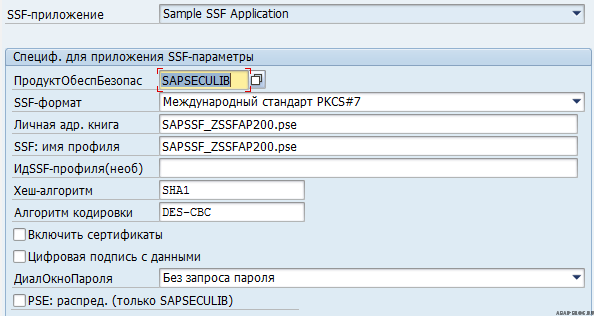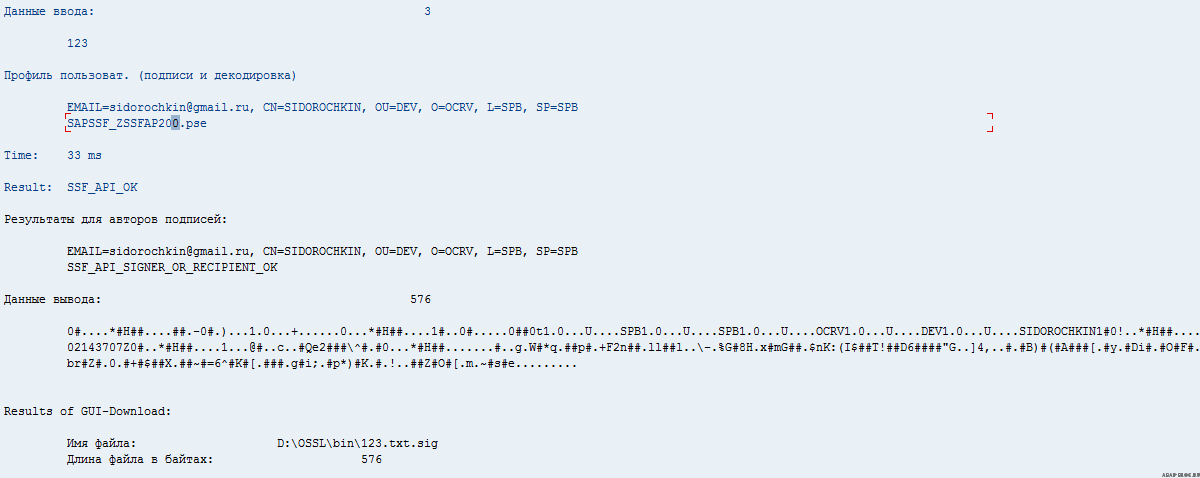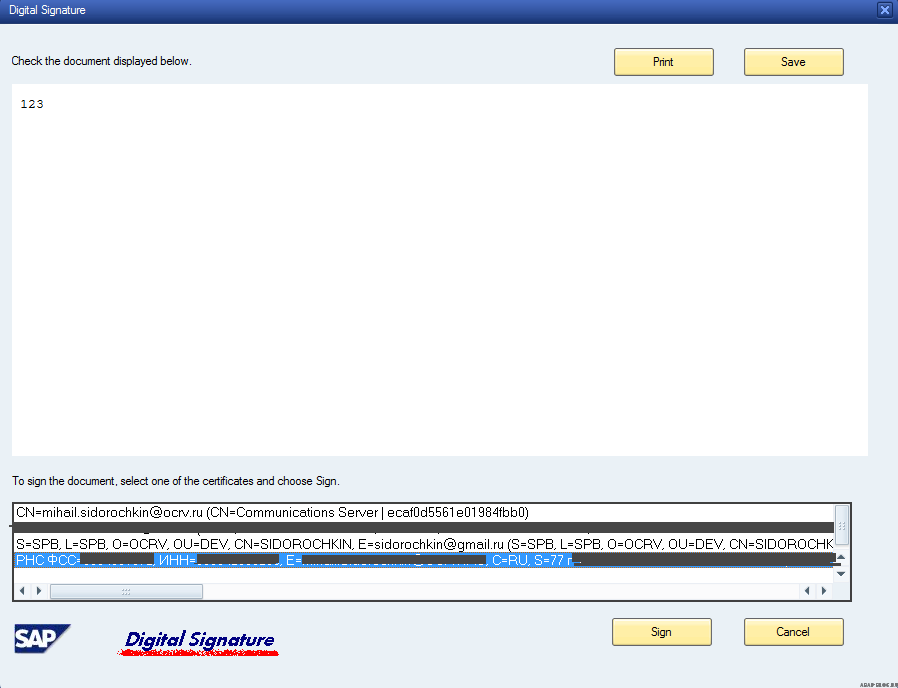|
adenisov |
|
|
Статус: Новичок Группы: Участники
|
Добрый день! Отредактировано пользователем 19 декабря 2014 г. 13:54:47(UTC) Пользователь adenisov прикрепил следующие файлы:
У Вас нет прав для просмотра или загрузки вложений. Попробуйте зарегистрироваться. |
 |
|
|
alexl |
|
|
Статус: Участник Группы: Участники Сказал(а) «Спасибо»: 1 раз |
Добрый день. Всё правильно: если поле в структуре сайнера StrSigRcpPasswordL > 0 и StrSigRcpPasswordL < 3, а StrSigRcpPassword[0] == ‘!’, то считается что пароль на контейнер не передан, и КриптоПро CSP сам должен выкинуть окошко на ввод пароля. Вот только с настройками у Вас что-то не так. SsfVersion нашего модля SSF должно вернуть примерно следующую строку «Crypto-Pro SSF library for SAP Version 1.01» |
 |
|
|
adenisov |
|
|
Статус: Новичок Группы: Участники
|
Да,действительно, сообщение по версии продукта при успешном подключении библиотеки cpsapssf.dll должно было быть «Crypto-Pro SSF library for SAP Version 1.01». А то,что получаю я, похоже на информацию о стандартной SAP-библиотеке. Вложение(я):
У Вас нет прав для просмотра или загрузки вложений. Попробуйте зарегистрироваться. |
 |
|
|
alexl |
|
|
Статус: Участник Группы: Участники Сказал(а) «Спасибо»: 1 раз |
в ssfrfc.ini алгоритмы Хэша и шифрования надо бы для порядка прописать («GOST3411» и «GOST28147» соответственно), хотя это на вызываемые методы влиять не должно. Вложение(я):
У Вас нет прав для просмотра или загрузки вложений. Попробуйте зарегистрироваться. |
 |
|
|
alexl |
|
|
Статус: Участник Группы: Участники Сказал(а) «Спасибо»: 1 раз |
Ещё многие клиенты пытались использовать 64-битную версию КриптоПро SSF, считая, что если ОС 64-разрядная, то и версию SSF надо устанавливать/использовать 64-разрядную, хотя почти все SAP приложения/утилиты на клиентских машинах — 32-х разрядные. Они в принципе не смогут с 64-разрядной версией библиотеки. У Вас с этим вроде бы все в порядке, но так… на будущее. |
 |
|
|
adenisov |
|
|
Статус: Новичок Группы: Участники
|
Спасибо за совет!) |
 |
|
|
alexl |
|
|
Статус: Участник Группы: Участники Сказал(а) «Спасибо»: 1 раз |
Нет, это не свежая версия. |
 |
|
|
alexl |
|
|
Статус: Участник Группы: Участники Сказал(а) «Спасибо»: 1 раз |
Не разрешила здесь присоединить файл более 1,9 мб, а надо где-то 2.6 email? |
 |
|
|
alexl |
|
|
Статус: Участник Группы: Участники Сказал(а) «Спасибо»: 1 раз |
Новую версию КриптоПро SSF (1.0249) выложили на сайт |
 |
|
|
adenisov |
|
|
Статус: Новичок Группы: Участники
|
Установил новую версию, ошибка не пропала. Активировал запись трассы: 23/12/2014 13:00:11 : [02796]:[04052] : Config::Config : e:branchescsp_3_9branchescsp_3_9_0pkipro2cadescpsapssfcpsapssf.h(179) : #info#: cpsapssf parameters: UserIdAsCertHash = 0 Входные данные для SsfSign не менял, подписант тот же CN=DEVABAP,сертификат в хранилище сертификатов Windows есть(для текущего пользователя). |
 |
|
| Пользователи, просматривающие эту тему |
|
Guest |
Быстрый переход
Вы не можете создавать новые темы в этом форуме.
Вы не можете отвечать в этом форуме.
Вы не можете удалять Ваши сообщения в этом форуме.
Вы не можете редактировать Ваши сообщения в этом форуме.
Вы не можете создавать опросы в этом форуме.
Вы не можете голосовать в этом форуме.
Здравствуйте!
Пытаюсь понять, как работает SSF.
Я скачал SAP NetWeaver DB2 Test Dirve на Suse Enterprise Server 10. Так же у меня есть WinXP и Ubuntu на вируталках. Все виртуалки в одной подсети. И Windows, и Ubuntu успешно соединяются с SAP сервером, я могу проводить транзакции и т.п.
Я пытаюсь заставить работать хоть какую-нибудь нестандартную библиотеку. У меня есть три разных:
1) .dll для Windows.
2) .so для Ubuntu, скомпиленная из исходников примера библиотеки ssf.
3) .so для Suse ES, скомпиленная из исходников примера библиотеки ssf.
Проверил эти библиотеки внешней тестовой утилитой ssftest.exe, как описано в SSF Test Plan. Все грузятся нормально и выдают свою версию (на данный момент мне больше и не надо).
Но я не могу до них достучаться с SAP сервера. Я запускал SSFTEST/SSF01 через транзакцию se38 с параметром RFC Destination установленным как SAP_SSFATGUI и получил следующие ошибки:
1) если я соедияюсь через Windows, я получаю SSF_API_NOSECTK. Однако на клиенте прописана переменная среды %SSF_LIBRARY_PATH%, и я не понимаю, что еще нужно.
2) если я соедияюсь через Ubuntu, я получаю ошибку SSF_RFC_ERROR. Переменная $SSF_LIBRARY_PATH так же нормально выставлена. Как было предложено в факе, я проверил соединение SAP_SSFATGUI через транзакцию SM59 и я получил ошибку соединения «Connection error at Logon action» «Error when opening an RFC connection». В факе пишут «Make sure that the file ssfrfc.exe exists in the correct location», но что мне делать, если я соединяюсь через java-клиент, и в нем никакого экзешника, разумеется, нет?
Если выполнять SSFTEST на стороне сервера, все работает нормально.
Я прочел SSF Test Plan, SSF_API, SSF User’s Guide, но не понимаю, где у меня проблема:( Пожалуйта, помогите, кто разбирается!
Windows RDP (протокол удаленного рабочего стола) позволяет вам получить доступ к другому компьютеру. Функции RDP с использованием современного удаленного рабочего стола Windows или устаревшего приложения для подключения к удаленному рабочему столу.
При попытке установить соединение вы могли столкнуться с сообщением об ошибке: ваш компьютер не может подключиться к удаленному компьютеру из-за ошибки пакета безопасности. Скорее всего, эта ошибка возникла из-за того, что вы инициируете соединение через прокси-сервер.
В этой статье мы обсудим ошибку пакета безопасности и покажем, как ее исправить.
В нашем руководстве вы также можете получить лучшие предложения по программному обеспечению для удаленного управления для Windows 10 и 11.
Почему я получаю сообщение об ошибке “Отключенный пакет безопасности Remoteapp”?
Существует несколько причин этой ошибки, и наиболее распространенными являются значения вашего реестра. Если приложение неправильно настроено в реестре, вы можете столкнуться с этой проблемой.
Также возможно, что есть проблема с вашими учетными данными, поэтому их удаление и повторное добавление может решить эту проблему.
Как исправить ошибку пакета безопасности в Windows 11?
1. Удалите кеш подключения RDP в реестре.
- Откройте диалоговое окно «Выполнить» с помощью Windows + R, введите regedit и нажмите «ОК».
- Перейдите к:
ComputerHKEY_CURRENT_USERSoftwareMicrosoftTerminal Server ClientDefault
- На правой панели выберите список подключений; они помечены как MRU(X), где X — число, щелкните их правой кнопкой мыши и выберите параметр удаления.
- Перейдите к:
ComputerHKEY_CURRENT_USERSoftwareMicrosoftTerminal Server ClientServers
- Щелкните правой кнопкой мыши папку сервера и выберите «Удалить».
- Нажмите на окно «Пуск», введите CMD и выберите «Запуск от имени администратора».
- Введите следующую команду и нажмите Enter:
del /ah %homepath%documentsdefault.rdp
Реестр каждого пользователя хранит информацию для каждого соединения RDP. С помощью встроенных средств Windows удалить компьютер или компьютеры из списка истории RDP-подключений невозможно. Вышеуказанные шаги предпринимаются, чтобы вручную избавиться от ключей реестра.
После выполнения этих шагов сообщение об ошибке пакета безопасности может быть устранено.
2. Очистите сохраненные учетные данные RDP.
- Откройте меню «Пуск», введите «Панель управления» и щелкните приложение «Панель управления».
- Перейдите в раздел «Учетные записи пользователей». Затем перейдите в диспетчер учетных данных и выберите «Управление учетными данными Windows».
- В разделе «Общие учетные данные», если у вас есть какие-либо сохраненные учетные данные RDP, он покажет нам IP-адрес, которому предшествует TERMSRV. Разверните его и нажмите «Удалить».
Обратите внимание, что если вы выберете параметр ” Запомнить меня” перед вводом пароля для нового удаленного RDP-подключения, ваши учетные данные (имя пользователя и пароль) будут сохранены в диспетчере учетных данных Windows.
Клиент RDP использует ранее запомненные учетные данные для аутентификации на удаленном хосте для последующих подключений. Удаление этих учетных данных может устранить ошибку пакета безопасности.
3. Отключите кэширование растровых изображений удаленного рабочего стола.
- Откройте круглый диалог с помощью Windows+ R, введите mstsc.exe и нажмите кнопку ОК.
- Перейдите на вкладку «Опыт» приложения «Подключение к удаленному рабочему столу» и снимите флажок «Постоянное кэширование растровых изображений» внизу.
Обратите внимание, что постоянное кэширование растровых изображений включено в клиент RDC (подключение к удаленному рабочему столу). В качестве кэша растрового изображения клиент RDP кэширует редко меняющиеся части удаленного экрана.
Клиент mstsc.exe использует это для загрузки элементов экрана из кэша локального диска, которые не изменились с момента последнего рендеринга. Функция кэширования RDP уменьшает количество данных, отправляемых по сети.
При использовании кэша RDP он может быть поврежден. Отключение постоянного кэширования растровых изображений также может быть полезным.
4. Используйте сторонний RDP
Сторонний RDP может не решить проблемы с Windows RDP, но это отличный способ обойти его. Сторонние решения часто более продвинуты, чем встроенное решение Windows.
Такой инструмент, как Mikogo, является жизнеспособным вариантом и обладает множеством функций.
Вы можете помочь клиентам, используя мышь и удаленную клавиатуру, или вы можете передать кому-то другому управление вашим ПК.
Он предлагает функцию, которая позволяет вам обмениваться документами, рабочим столом или окнами приложений в режиме реального времени с участием до 25 участников собрания.
Это также позволяет отображать только те окна приложений, которые вы хотите видеть, и скрывать остальные, гарантируя, что ваша презентация будет в центре внимания. Mikogo также поддерживает до четырех мониторов.
Могу ли я запретить Windows сохранять историю подключений RDP?
В качестве предотвращения ошибки пакета безопасности вы можете захотеть, чтобы Windows не сохраняла историю подключений RDP. Это возможно.
В этом случае следует отключить для всех учетных записей автоматическую запись в ветку реестра:HKCUSoftwareMicrosoftTerminal Server Client
Обратите внимание: если у вас нет доступа к gpedit.msc, возможно, вы не сможете запретить Windows сохранять историю подключений RDP вручную.
Эти решения — простые вещи, которые можно попробовать, если вы получаете сообщение об ошибке пакета безопасности при попытке создать удаленное соединение.
Мы хотели бы прочитать ваши комментарии и узнать, какие из обсуждаемых решений помогли вам устранить ошибку пакета безопасности.
СОДЕРЖАНИЕ
Вопросы и ошибки в работе ПО
1. С чего начать? Помогите установить, запустить, настроить.
2. Как определить тип операционной системы?
3. Как установить Silverlight?
4. Установили Microsoft Silverlight но при попытке войти в КБ WEB снова требует его установки.
5. Не открывается страница КБ WEB https://cb.asb.by
6. Несанкционированный доступ в систему!
7. При подписи платежного документа ошибка 100. (Подключение не установлено, т.к. конечный компьютер отверг запрос на подключение)
8. 100 Ошибка подписи документа: указан неверный пароль к Личному ключу
9. Ошибка при подписи документа. Недействительный ключ пользователя.
10. Недоступен локальный сервис безопасности.
11. CryptoService установлен, ssf_server.exe запущен, а при входе в систему Клиент-Банк Web выдает ошибку: Недоступен локальный сервис безопасности.
12. Носитель ключа вставлен в USB порт, но система выдает сообщение: Вставьте Ваш IKey носитель в ПК
13. Как проверить установлен ли драйвер носителя ключа?
14. Клиент блокирован. Пароль не помню.
15. Ошибки при импорте файлов (платежное поручение, платежное требование, списки) недопустимый символ.
16. Не открывается документ для просмотра. Как отключить блокировку всплывающих окон?
17. Не корректно отображается информация с сайта. Необходимо очистить кэш браузера.
18. Как распечатать документ?
19. При печати документ не помещается на одну страницу
20. В пункте меню Документы не вижу пунктов Платежные поручения, Платежные требования
21. Как сохранить платежный документ в формате HTML?
22. Как сохранить платежный документ в формате PDF?
23. Как сохранить выписку в формате PDF?
24. Как скопировать и вставить текстовую информацию?
25. Как включить протокол безопасности TLS 1.0 в моём браузере?
Вопросы и ошибки в платежных документах
26. Как посмотреть состояние счета? Как обновить выписку и просмотреть остатки?
27. Как посмотреть входящие платежи, поступающие на расчетный счёт?
28. Как создать заявление на Акцепт?
29. Нет ответа на выписку по запросу
30. В выписке не отражается назначение платежа
31. Нет платежей во входящих документах. Нет входящих сопроводительных документов к выставленным платежным требованиям.
32. Не отражается счет плательщика в К-Б WEB
33. Как выполнить подтверждение остатков?
34. К платежному документу необходимо прикрепить дополнительно отсканированные документы формата PDF. Как прикрепить файл (Приложение) к электронному документу?
35. Ошибка при подписи платежного документа с приложением.
36. Не прикрепляется файл при создании электронного документа
37. Как создать платежное поручение в валюте с покупкой/продажей/ конверсией валюты?
38. В валютном ПП не отображается счёт плательщика
39. Как правильно оформить международный перевод в валюте?
40. Не сохраняется платежное поручение в валюте
41. Как перенести платежное поручение из архива старого Клиент-Банка в Клиент-Банк Web?
42. Как создать обращение в службу технической поддержки самостоятельно (нет возможности обратиться по телефону)?
43. Что необходимо для того, чтобы воспользоваться услугой УТП?
44. Как получить услугу УТП?
Вопросы и ошибки в работе ПО
1. С чего начать? Помогите установить, запустить, настроить.
Инструкция по установке программного комплекса «Клиент-банк» (WEB) распложена по ссылке https://belarusbank.by/ru/33270/1683/1684/30443 (https://belarusbank.by/-Крупному бизнесу (Малому и среднему бизнесу) /Расчетно-кассовое обслуживание/Система «Клиент-банк» /Программное обеспечение)
2. Как определить тип операционной системы?
I. Открыть диалоговое окно «Выполнить» сочетанием клавиш Windows +R:
Набирать команду control.
Панель управления-Система и безопасность-Система
II.Пуск-Компьютер (правой кнопкой мыши) – Свойства.
3. Как установить Silverlight?
Пример установки Silverlight изложен в разделе 3 Инструкции по установке программного комплекса «Клиент-банк» (WEB) (см. п.1).
4. Установили Microsoft Silverlight. Но при попытке войти в КБ WEB снова требует его установки. При входе в КБ WEB сообщение: Savings Bank “Belarusbank” Joint Stock Company 100% Downloaded
Для входа в программу используйте Internet Explorer 9 (не ниже) или Mozilla (до версии 52).
Добавьте в надежные сайты https://cb.asb.by
5. Не открывается страница КБ WEB https://cb.asb.by
В адресной строке пропущена буква S в https://…
Выполняйте вход через сайт https://belarusbank.by
6. Несанкционированный доступ в систему!

1. Неверно введено имя пользователя или пароль. При вводе пароля обратите внимание на язык ввода (только EN), спец.символы, регистр.
2. Вставлено несколько iKey. Выполните действия (выбор носителя), описанные в Приложении 3 Инструкции по установке программного комплекса «Клиент-банк (WEB)» (возможность работы с другими типами носителей личных ключей ЭЦП).
7. При подписи платежного документа ошибка 100. (Подключение не установлено, т.к. конечный компьютер отверг запрос на подключение).

1. Проверить в автозагрузке наличие ярлыков (CryptoService_41.exe—ярлык и ssf_server.exe)
Пуск — Все программы — Автозагрузка
2. Запустить («C» или «D«) :CryptoServiceASBCryptoService_41.exe и пробовать подписать снова (при необходимости создать ярлык и добавить его в автозагрузку).
3. При наличии ярлыков в Автозагрузке (CryptoService_41.exe-ярлык, ssf_server.exe) — Перезагрузить компьютер.
Рабочее состояние CryptoService_41.exe указано на картинке
Метод создания и добавления ярлыка CryptoService и SSF Server в папку «Автозагрузка» для Windows 10 описан в главе 2 Инструкции по установке программного комплекса «Клиент-банк» (WEB), см.п.1.
8. 100 Ошибка подписи документа: указан не верный пароль к Личному ключу.

Необходимо вводить пароль Личного ключа, а не пароль для входа в систему Клиент-банк.
Пароль к Личному ключу сообщается при выдаче носителя ключа.
9. Ошибка при подписи документа. Недействительный ключ пользователя.
Вам необходимо обратиться в службу поддержки пользователей по тел. +375(17) 309-04-04 для регистрации Вашего обращения в адрес отдела безопасности учреждения Банка.
10. Недоступен локальный сервис безопасности.

1. Проверить в автозагрузке наличие ярлыка ssf_server.exe.
Пуск — Все программы — Автозагрузка
2. Запустить программу ssf_server.exe,
при необходимости поместить ярлык в автозагрузку и перезагрузить компьютер.
3. При наличии ярлыка в Автозагрузке (ssf_server.exe) — Перезагрузить компьютер.
Рабочее состояние ssf_server.exe указано на картинке.
Метод создания и добавления ярлыка CryptoService и SSF Server в папку «Автозагрузка» для Windows 10 описан в главе 2 Инструкции по установке программного комплекса «Клиент-банк» (WEB), см.п.1.
11. CryptoService установлен, ssf_server.exe запущен, а при входе в систему Клиент-Банк Web выдает ошибку: Недоступен локальный сервис безопасности.
1-Проверить запуск и внешний вид CryptoService как указано в Инструкции п.1. (п. 1.2 Инсталляция КП СОБ (Cryptoservice));
2-запустить установку Cryptoservice от имени Администратора, перезагрузить компьютер (нажать Правой кнопкой мыши по файлу и выбрать «Запуск от имени Администратора»);
3-проверить настройки Вашего антивируса, при необходимости добавить Cryptoservice в исключения.
12. Носитель ключа вставлен в USB порт, но система выдает сообщение: Вставьте Ваш IKey носитель в ПК.

1-Вставить USB-носителя ключа в другой USB порт (сзади компьютера, а не на лицевой панели);
2-Если установлен драйвер USB-носителя ключа, то перезагрузить компьютер;
3- Если не установлен драйвер USB-носителя ключа, то необходимо установить драйвер носителя ключа. См. п.1.
4- Запустить установку installer_ikey_drivers.exe (iKeyDrvr32.exe или iKeyDrvr64.exe) от имени Администратора, перезагрузить компьютер (нажать Правой кнопкой мыши по файлу и выбрать «Запуск от имени Администратора»);
13. Как проверить установлен ли драйвер носителя ключа?
Проверьте в диспетчере устройств наличие устройства чтения смарт-карты.
Открыть диалоговое окно «Выполнить» сочетанием клавиш Windows +R:
Набирать команду control.
Панель управления-Система и безопасность-Система
14. Клиент блокирован. Пароль не помню.
Разблокировка и смена пароля Пользователя клиента выполняется по месту регистрации в отделе корпоративного бизнеса (филиал/ЦБУ) после проверки соответствия данных документа, удостоверяющего личность.
15. Ошибки при импорте файлов (платежное поручение, платежное требование, списки) недопустимый символ.
Обратиться к разработчику сторонней организации (Например: 1С, MAP, SAP, Смета, Галактика и пр.)
См. пункт меню Информация. Руководство оператора. ПК «Клиент-банк (WEB)». Модуль Клиент».
См. п.п.
3.3.2.
3.3.3.
ПРИЛОЖЕНИЕ 1 СТРУКТУРА ФАЙЛОВ ДЛЯ СПИСКА НА ЗАЧИСЛЕНИЕ ЗАРАБОТНОЙ ПЛАТЫ.
*Документация в формате PDF, при необходимости установите Adobe Reader.
16. Не открывается документ для просмотра. Как отключить блокировку всплывающих окон?
Mozilla: Настройки-Содержимое-Блокировка всплывающих окон (снять отметку или добавить в исключения сайт https://cb.asb.by) обновить страницу.

**Explorer: Свойства браузера – Конфиденциальность – Включить блокирование всплывающих окон (снять отметку или добавить в исключения сайт https://cb.asb.by)
**После периодических обновлений необходимо проверить настройку Explorer.
17. Не корректно отображается информация с сайта. Необходимо очистить кэш браузера
Необходимо очистить кэш браузера
Для Explorer:
Настройки — Свойства браузера – в разделе «Журнал браузера» нажмите «Удалить» — поставьте отметки «Временные файлы Интернета и веб-сайтов» и «Файлы cookie и данные веб-сайтов» и нажмите кнопку «Удалить»
Для Mozilla:
Настройка — Приватность-Удалить вашу недавнюю историю – выбрать из списка «Все» — ответить только «Куки» и «Кэш» — нажать «удалить сейчас»

18. Как распечатать документ?
Нажать комбинацию клавиш CTRL+P
19. При печати документ не помещается на одну страницу.
Проверить, при необходимости настроить, параметры печати в браузере.
20. В пункте меню Документы не вижу пунктов Платежные поручения, Платежные требования.
Обратиться по месту регистрации в отдел корпоративного бизнеса (филиал/ЦБУ).
В не рабочее время отдела корпоративного бизнеса, Вам необходимо обратиться в службу поддержки пользователей по тел. +375(17) 309-04-04 для регистрации Вашего обращения.
21. Как сохранить платежный документ в формате HTML?
По умолчанию существует возможность сохранения платежного документа в формате HTML при помощи комбинации клавиш CTRL+S.
22. Как сохранить платежный документ в формате PDF?
1.Необходимо установить ПО управления процессом печати doPDF.
2. В открытом документе для просмотра необходимо нажать комбинацию клавиш CTRL+P и выбрать имя принтера doPDF (как указано на картинке), нажать кнопку ОК.
Далее, (как указано на картинке), нажать кнопку ОК.
3. файл сохраняется по указанному пути.
23. Как сохранить выписку в формате PDF?
1. В закладке Сервис – Настройки изменить и сохранить опцию – формат для просмотра выписки по счетам картотеки и остатков на счетах – PDF.
2. Открытую для просмотра выписку в формате PDF Вы можете сохранить (печатать).
24. Как скопировать и вставить текстовую информацию?
1. В поле ввода текстовой информации выделите необходимую часть текста и нажмите комбинацию клавиш CTRL+C (копирование в буфер)
2. Установите курсор в необходимое поле для ввода текстовой информации и нажмите комбинацию клавиш CTRL+V (вставка из буфера)
25. Как включить протокол безопасности TLS 1.0 в моём браузере?
Открыть диалоговое окно «Выполнить» сочетанием клавиш Windows +R:
Набирать команду control.
Панель управления – Сеть и Интернет
Свойства браузера
Вкладка – Дополнительно
Параметр — Безопасность
Установить параметры безопасности браузера как указано на картинке (минимум TLS 1.0, максимум TLS 1.1, TLS 1.2)
Нажать — Применить – Ок.
Вопросы и ошибки в платежных документах
Ознакомьтесь внимательно с документацией в пункте меню Информация (*Документация в формате PDF, при необходимости установите Adobe Reader).

Дополнительная нормативная документация:
1. ИНСТРУКЦИЯ О БАНКОВСКОМ ПЕРЕВОДЕ.
УТВЕРЖДЕНЕНА ПОСТАНОВЛЕНИЕМ ПРАВЛЕНИЯ НАЦИОНАЛЬНОГО БАНКА РЕСПУБЛИКИ БЕЛАРУСЬ 29 марта 2001 г.
N 66 «ОБ УТВЕРЖДЕНИИ ИНСТРУКЦИИ О БАНКОВСКОМ ПЕРЕВОДЕ».
2. ИНСТРУКЦИЯ О ПОРЯДКЕ ФУНКЦИОНИРОВАНИЯ АВТОМАТИЗИРОВАННОЙ СИСТЕМЫ МЕЖБАНКОВСКИХ РАСЧЕТОВ НАЦИОНАЛЬНОГО БАНКА РЕСПУБЛИКИ БЕЛАРУСЬ И ПРОВЕДЕНИЯ МЕЖБАНКОВСКИХ РАСЧЕТОВ В СИСТЕМЕ BISS.
УТВЕРЖДЕНЕНА ПОСТАНОВЛЕНИЕМ ПРАВЛЕНИЯ НАЦИОНАЛЬНОГО БАНКА РЕСПУБЛИКИ БЕЛАРУСЬ 26 июня 2009 г. N 88 «ОБ УТВЕРЖДЕНИИ ИНСТРУКЦИИ О ПОРЯДКЕ ФУНКЦИОНИРОВАНИЯ АВТОМАТИЗИРОВАННОЙ СИСТЕМЫ МЕЖБАНКОВСКИХ РАСЧЕТОВ НАЦИОНАЛЬНОГО БАНКА РЕСПУБЛИКИ БЕЛАРУСЬ И ПРОВЕДЕНИЯ МЕЖБАНКОВСКИХ РАСЧЕТОВ В СИСТЕМЕ BISS».
26. Как посмотреть состояние счета? Как обновить выписку и просмотреть остатки?
Документы/Счета/Операции со счетами
Обновить остатки
Запрос выписки


27. Как посмотреть входящие платежи, поступающие на расчетный счёт?
Документы/Счета/Операции со счетами
Входящие платежи

28. Как создать заявление на Акцепт?
Документы по шаблону – Заявление на Акцепт
(ID документа =1, тип документа = Н).
В строке поиска документов набрать наименование документа (акцепт)
29. Нет ответа на выписку по запросу.
Необходимо обратиться в службу поддержки пользователей по тел. +375(17) 309-04-04 для регистрации Вашего обращения.
30. В выписке не отражается назначение платежа
При выполнении просмотра выписки, обратите внимание на опции просмотра выписки.

31. Нет платежей во входящих документах.Нет входящих сопроводительных документов к выставленным платежным требованиям.
Необходимо обратиться в службу поддержки пользователей по тел. +375(17) 309-04-04 для регистрации Вашего обращения.
32. Не отражается счет плательщика в К-Б WEB
Необходимо обратиться в службу продаж по месту регистрации в отделе корпоративного бизнеса (филиал/ЦБУ). В нерабочее время отдела корпоративного бизнеса Вам необходимо обратиться в службу поддержки пользователей по тел. +375(17) 309-04-04 для регистрации Вашего обращения.
33. Как выполнить подтверждение остатков?
1.Если Вы получили файл, то сохраните полученный документ от банка в формате PDF;
2. Создайте электронный документ ПРОЧЕЕ — ИНОЕ и прикрепите сохраненный файл;
3.Подписать и отправить в банк
См. пункт меню Информация. Руководство оператора. ПК «Клиент-банк (WEB)». Модуль Клиент». П.3.3.5 Электронные документы.
II.
1.Если Вы получили текстовое сообщение, то создайте документ свободного формата (скопировать и вставить текст);
2-Подписать и передать в банк.
См. пункт меню Информация. Инструкция. Работа с документами по шаблону. Модуль Клиент».
34. К платежному документу необходимо прикрепить дополнительно отсканированные документы формата PDF. Как прикрепить файл (Приложение) к электронному документу?
Дополнительная документация высылается электронным документом (сканированные документы формата PDF, размер файла ограничен до 5 242 880 байт).
См. пункт меню Информация. Руководство оператора. ПК «Клиент-банк (WEB)». Модуль Клиент». П.3.3.5 Электронные документы.
35. Ошибка при подписи платежного документа с приложением.
Выполнено приложение файла недопустимого формата.
При создании платежного документа имеется возможность приложить документ текстового формата.
См. пункт меню Информация:
— Инструкция. Работа с ПП в национальной валюте.
Ручной ввод. ПК Клиент-банк (WEB). П.2.7.
Присоединение приложения к платежному документу.
— Инструкция. Работа с ПП в иностранной валюте. Ручной ввод. ПК Клиент-банк (WEB). П.2.7. Присоединение приложения к платежному документу.

36. Не прикрепляется файл при создании электронного документа
Размер файла превышает допустимый размер
Не сканируйте документы в цветном режиме.
37. Как создать платежное поручение в валюте с покупкой/продажей/ конверсией валюты?
Необходимо изменить тип платежа (вид документа) и выбрать с покупкой/продажей/ конверсией валюты

38. В валютном ПП не отображается счёт плательщика
Укажите код валюты при создании ПП

39. Как правильно оформить международный перевод в валюте?
Если международный перевод в валюте, то поле УНП бенефициара должно быть пустым
Обратите внимание на опцию резидент
Инструкция. Работа с ПП в Иностранной валюте. Ручной ввод. ПК Клиент-банк (WEB).
2.3 Ручной ввод ПП. Бенефициар нерезидент
40. Не сохраняется платежное поручение в валюте
Неверно выбран тип платежа (вид документа), необходимо выбрать с покупкой/продажей/ конверсией валюты
41. Как перенести платежное поручение из архива старого Клиент-Банка в Клиент-Банк Web?
Переносятся платежные документы, выполненные после деноминации (валюта BYN).
1. В старом КБ — Архив документов- Выгрузка-Пачка ЭПД формата ПК «Клиент-Банк (WEB)»
2. В КБ Web
файл для импорта — Кодировка MS-DOS (cp866 )

42. Как создать обращение в службу технической поддержки самостоятельно (нет возможности обратиться по телефону)?
1. Если Клиент-банк Web установлен, но клиент не смог осуществить вход в систему.
Нажать кнопку «создать обращение в службу технической поддержки» в окне входа в Клиент-банк Web, далее следовать согласно инструкции.
2. Если Клиент-банк Web установлен и клиент осуществил вход в систему.
Ознакомиться с Инструкцией по доступу к службе технической поддержки.
Нажать кнопку создать обращение в службу технической поддержки, далее следовать согласно инструкции.
3. Если Клиент-банк Web не установлен.
Перейти по адресу https://cr1.asb.by/CBClient/Silver.aspx и выбрать пункт «создать обращение в службу технической поддержки» (пиктограмма с конвертами), далее следовать согласно инструкции.
43. Что необходимо для того, чтобы воспользоваться услугой УТП?
Удаленная техническая поддержка Клиента (УТП) осуществляется только при наличии условий оказания данной услуги в договоре о предоставлении комплекса услуг посредством ПК «Клиент-банк (WEB)» (далее – Договор).
В случае их отсутствия, необходимо заключить дополнительное соглашение к Договору, определяющее порядок оказания УТП. Если Договор заключался по методу публичной оферты необходимо представить в банк заявление о предоставлении дополнительного комплекса услуг посредством программного комплекса «Клиент-банк (WEB)», в котором отметить пункт, касающийся УТП (форма заявления размещается в документах по шаблону ПК «Клиент-банк (WEB)).
44. Как получить услугу УТП?
- Перейти на страницу «Удаленная техническая поддержка»: https://belarusbank.by/ru/33270/1683/1684/33635
- Ознакомиться с правилами безопасности в ходе УТП Клиентов с использованием ПО удаленного доступа.
- Скачать и запустить ПО удаленного доступа.
- Обратиться в службу технической поддержки по указанным контактным данным (или в свое учреждение Банка) и сообщить данные о подключении (Ваш ID и пароль). В случае использования Вами опции PIN (для безопасности), также, сообщить оператору УТП, введенный Вами PIN-код.
- При оказании УТП соблюдать обязанности Клиента согласно Договору.
- Соблюдать Правила безопасности в ходе УТП.
Рекомендуем использовать для сдачи отчетности онлайн-версию СБИС. Она удобнее, не требует обновления, имеет больше функций — ЭДО, «Все о компаниях и владельцах», ОФД и ЕГАИС, «Торги и закупки», а также обладает рядом других преимуществ.
Для настройки Брандмауэра Windows и системного реестра нужны права Администратора. Убедитесь, что они у вас есть.
Настройка службы Брандмауэр
Многие ошибки в работе Pervasive SQL возникают при работающей службе Брандмауэр Windows. Особенно это актуально для пользователей MS Windows XP SP2. Настройте должным образом работу этой службы или совсем отключите ее.
- На Панели управления откройте Брандмауэр Windows.
- На закладке «Исключения» в списке программ и служб добавьте два порта с номерами: 3351 и 1583.
- Чтобы отключить службу, откройте «Службы» (Пуск/ Панель управления/ Администрирование/ Службы) и у службы Брандмауэр Windows укажите тип запуска «Отключено».
С работой этой службы могут быть связаны следующие ошибки: 94, 170, 171, 3012, 3014.
Установка ПК «Клиент-банк» WEB АСБ Беларусбанка.
Хочется отметить, что похожие проблемы могут возникать и при работе других подобных служб системы.
Настройка параметра
Зачастую для исправления той или иной ошибки, возникающей в работе сервера, требуется выполнять соответствующие корректировки параметров реестра MS Windows, например параметра SatEntry0>. Для его корректировки выполните ряд несложных действий:
-
Откройте системный рееестр.
Источник: sbis.ru
Инструкция по установке Клиент-банка (ВЕБ) АСБ Беларусбанка и как войти в систему
Клиент-банк Беларусбанка – банкинг для юрлиц. Сервис был создан, чтобы облегчить жизнь клиентам банковского учреждения и проводить ряд необходимых операций не в отделении. АСБ Беларусбанк разработал отдельную программу клиент-банка, которая открывает доступ в систему онлайн банкинга. Ее установка проходит быстро и легко.
Кому подойдет такая система web-управления? Переход на дистанционное обслуживание Беларусбанка удобен для:
- ИП.
- Малого бизнеса.
- Крупного бизнеса.
- Владельцев компаний.
Многие документы, которые можно оформить на бумаге, не трудно перевести в электронную систему и активно использовать в клиент-банке с «живыми» подписями в виде ЭЦП.
Банковская система совершенствуется и Беларусбанк не является исключением, открывая для клиентов полноценные онлайн-возможности. Примером этому является программа клиент-банка.
Чтобы подключить к клиент-банку Беларусбанка, необходимо:
- Ознакомиться с требованиями публичной оферты в рамках использования банковского программного комплекса.
- Предоставить в учреждение 2 экземпляра бумажных заявлений и получить доступ к web-обслуживанию.
- Изучить банковскую спецификацию на аппаратные средства Беларусбанка.
Клиент-банк (WEB) Беларусбанка – что это такое?
Входит клиент-банк в сервис дистанционного обслуживания (ДБО), который предлагается корпоративным клиентам. Не нужно путать это банковское предложение от Беларусбанка с интернет-банкингом. Отличается сервис тем, что разработан для ИП, которые часто сталкиваются по работе с банком. Внутренние данные формируются и хранятся в системе Беларусбанка, которые открываются при входе в личный кабинет клиент-банка.
Использовать программное обеспечение клиент-банка можно в любом месте, поэтому пользоваться банковским сервисом Беларусбанка можно даже во время командировок при наличии свободного подключения к локальной интернет-сети.
Устанавливать можно вэб-приложение на ПК или смартфон. Недоступен локальный сервис безопасности может быть при плохом соединении либо в случае возникновения ошибки при работе сb asb by.
Простыми словами клиент-банк Беларусбанка называют «толстым клиентом», а интернет-банкинг — «тонким клиентом». Вход в банковскую систему осуществляется после того, как присвоен пароль и у пользователя открывается возможность самостоятельно вводить данные.
Программа подходит не только для мелких предпринимателей, но и для ОАО. Открыть клиент-банк можно и через веб-узел asb by, на котором действует полноценная техническая поддержка.
Возможности ВЕБ Клиент-банка
Возможности системы Клиент-банк БеларусбанкаОсобенностиПримечание
| Использование банковских справочников | Чтобы узнать коды платежей, курсы валют, о банках-нерезидентах | — |
| Осуществление расчетов в действующих рублях или другой валюте | Платежные требования или платежные поручения | — |
| Запрос проводимых операций по счету | Для любого клиента Беларусбанка | — |
| Дистанционное заключение договоров с Беларусбанком | Для создания срочных банковских вкладов или открытия текущих счетов | — |
| Электронное взаимодействие с банковским учреждением | Возможность переписки или получения стандартных документов (квитанций, выписок) | Получение новостей или уведомлений от Беларусбанка |
| Самостоятельный контроль локальных банковских справочников | Назначений платежа, бенефициаров | — |
| «Кэш пулинг» | Особенное управление своими счетами или счетами подразделений | Посредством использования защищенного ПО |
| Направление заявлений и распоряжений на предоставление некоторых банковских услуг | Заявление платежных требований или на открытие/закрытие счетов в Беларусбанке, распоряжение на бронирование средств | Документы имеют установленную форму, которую можно скачать с сайта |
Что необходимо для подключения к Клиент-банку Беларусбанка?
Чтобы подключиться и пользоваться программой клиент-банка Беларусбанка не возникает особых сложностей.
Для этого у пользователя должно быть:
- Подключение к сети по бесперебойной линии.
- ПК со свободным выходом USB.
- Принтер.
Система для работы с банковскими операциями предоставляется в виде ПО, которое не займет много места в оперативной памяти (установка пошаговая и простая).
По установке и работе с программой клиент-банка на сайте сb asb бай есть все необходимые материалы, которые помогут без специалистов разобраться, как пользоваться сервисным приложением Беларусбанка.
Успешную работу в банковской программе невозможно представить без юридической части – она включает подписание договора и формирование ЭЦП.
Услуги клиент-банка обычно оплачиваются списанием средств с текущего счета, а при возникновении технических моментов в системе стоит обращаться к службе поддержки Беларусбанка.
Как установить Клиент-банк?
Как установить сервис клиент-банк? Работает веб-программа через обычную авторизацию с помощью логина и пароля. При оформлении документов в банковском отделении Беларусбанка выдают еще и специальный ключ на использование клиент-банка.
Первый шаг – это установка банка в виде ПО вместе с соответствующими драйверами системы.
Скачать все необходимые файлы для клиент-банка можно в отдельном разделе на web-сайте Беларусбанка. Инструкция к пользованию клиент-банка также прилагается.
Видео по теме:
Установка драйвера
Установка драйвера на программу клиент-банка начинается с сохранения соответствующего файла, который подбирается в зависимости от типа ОС (32 или 64 битная).
Запускается исполнение от Админа. Помощником при установке клиент-банка от Беларусбанка окажется банковская рубрика Вопрос-Ответ в меню «Малому и среднему бизнесу»/«Крупному бизнесу».
Важно не только правильно подобрать дополнительные драйвера для клиент-банка, но и беспрекословно следовать инструкции. Начиная выполнять все программные манипуляции, не забудьте извлечь все устройства из портов USB.
Примерная инструкция установки блока особой криптографической защиты для сервиса клиент-банк:
- После запуска приложения от Администратора открывается диалоговое окно (в нем нужно нажать Next).
- После изучения ReadMe-файла продолжить установку последующим нажатием Next.
- После принятия электронного лицензионного соглашения происходит непосредственная инсталляция.
- В процессе банковская программа клиент-банка запросит вставить USB носитель с шифрованной информацией.
- Как только носитель будет успешно прочтен, отобразится окно об успешной установке, закрыть которое можно кнопкой Finish.
Установка ПК СОБ (Cryptoservice)
Cryptoservice (ПК СОБ) разработан для решения следующих задач в системе клиент-банка:
- Шифрование сведений в соответствии с требованиями закона.
- Выполнение функции хэширования банковских операций.
- Выработка и проверка ЭЦП по требованиям Беларусбанка.
- Считывание общих ключей по существующим протоколам.
Криптографические операции в программной оболочке клиент-банка АСБ Беларусбанка выполняются с применением сертификатов открытых ключей, которые размещаются в реестрах банковской системы. Архитектура Cryptoservice имеет сертификат соответствия № BY/112 03.07.036 00184.
Чтобы успешно установить программный комплекс клиент-банка Беларусбанка нужно выполнить одну из следующих операций:
- Запустить ПК СОБ из скачанного документа (зажать Ctrl и щелкнуть ссылку).
- Воспользоваться прямой установкой из окошек браузера (на сайте Беларусбанка для этого предусмотрена специальная кнопка).
Дальше нужно следовать инструкции:
- В открытом диалоговом окне нажать I Agree.
- Далее происходит детализированная установка, по завершении которой нужно нажать Close.
- После успешной инсталляции следует перезагрузить ОС.
После установки каждый последующий запуск Cryptoservice происходит автоматически, но если это не произошло в какой-то момент, то сделать открытие программного дополнения можно вручную через файл [drive]:CryptoServiceASBCryptoService34.exe.
О том, что ПК СОБ запущен говорит соответствующая иконка программы. Cryptoservice не отличается широким набором настроек, а для его управления достаточно щелкнуть правой кнопкой по миниатюрке в панели задач.
Установка Silverlight
Если на вашем ПК не установлен Silverlight, то его потребует установить система при запуске клиент-банка. Пользователю необходимо кликнуть в предлагаемом окне и выбрать ярлык программы.
После сохранения установочного файла, его необходимо запустить и следовать привычным рекомендациям, подтверждая «Далее».
При запуске браузера и открытия сайта Беларусбанка может всплывать окно на то, чтобы разрешить использование приложения. Для удобства нужно нажать «разрешить и запомнить» — это автоматически зафиксируется в системе.
Вход в систему Клиент-банк (WEB)
Вход в систему клиент-банка Беларусбанка можно выполнять после полноценной установки программного файла (выше приведены описание экспертов, как это правильно сделать). Как только произведен автоматический запуск «CryproServiceASB», можно открывать браузер и заходить на страницу клиент-банка.
Чтобы войти в web-систему, необходимо вставить USB-носитель с ключами от Беларусбанка, который будет постоянно служить как прямой идентификатор доступа для клиент-банка. После введения логина и пароля (их пользователь получает в отделении Беларусбанка), нажать кнопку «Вход».


Считывание данных в системе происходит за секунды и клиент попадает в управление веб-оболочки клиент-банка, при работе с которой не возникает сложностей.
Полезное видео:
Техническая поддержка
Техподдержка Беларусбанка может пригодиться в самых разнообразных случаях. Так, если пользователь забыл пароль от клиент-банка или в процессе использования банковской программы Беларусбанка возникла какая-то ошибка.
Телефон (017) 309 04 04 открыт для всех пользователей банка, которые могут задавать свои вопросы относительно технических моментов обслуживания программного комплекса.
Если возникают вопросы относительно подключения web-клиент банка или нужна профессиональная настройка, то следует обратиться в ближайшее отделение Беларусбанка.
Преимущества и недостатки
Чтобы сделать выписку в банке или воспользоваться другими стандартными банковскими операциями Беларусбанка, не обязательно посещать ближайшее отделение и тратить свое время на ожидание своей очереди. Можно установить клиент-банк, который предлагает сайт Беларусбанка и пользоваться дистанционно всеми преимуществами системы.
Плюсы системы клиент-банк:
- Оперативность (формирование и исполнения документов позволяет экономить время).
- Простота (можно самостоятельно устанавливать и эксплуатировать ПО).
- Ускорение ведения банковского документооборота в общей системе.
- Мобильное взаимодействие с банком через программу.
- Уменьшенные затраты на банковское обслуживание Беларусбанка.
- Проверенная степень безопасности.
- Нет необходимости посещать Беларусбанк для выполнения простейших операций.
- Тяжело самостоятельно устранить технические ошибки банковской программы.
- Нужно иметь бесперебойное интернет-соединение в системе.
- Долгое восстановление системы клиент-банка.
Источник: probelbank.info
Файл базы данных поврежден в 1С: что делать и как исправить ошибку 1CD – причины и способы решения
Вы кликаете на ярлычок ПО и сталкиваетесь с проблемой. Появляется ошибка «файл базы данных 1C поврежден», сама программа 1С не открывается, работать невозможно. Реже наблюдаются случаи, когда такой баг вылетает прямо в процессе заполнения формы, что тоже неприятно. Потому что в появившемся на экране окошке есть 3 кнопки: можно нажать на «Подробно» и посмотреть малопонятные технические нюансы, а также на «Перезапустить» или на «Завершить…». И ни один из вариантов не помогает, ведь при повторном включении наблюдается та же ситуация.
Отсюда рождается закономерный вопрос: «И что же предпринять?» Проблему можно успешно решить, поэтому ниже мы рассмотрим возможные действия, а вы узнаете сразу несколько способов, как устранить столь раздражающую помеху, и сможете выбрать наиболее простой и удобный для себя.
Описание 1С-ошибки СУБД «Файл данных поврежден», причины ее появления
- отключением сервера или потерей связи с ним;
- сбоем сети, к которой подключен ваш ПК;
- нарушением электропитания, например, скачком.
Также, хоть и реже, поводом может стать несовместимость софта, если на ПК установлено сразу несколько версий ПО, допустим, 10. 2650 и 12.1595. Это едва ли не самый легкий случай, ведь для успешного решения проблемы обычно достаточно начать использовать какой-то один вариант платформы, а остальные – деинсталлировать, воспользовавшись для этого подходящей утилитой.
Что делать, если база 1С повреждена, как исправить ошибку
Решений существует сразу несколько, поэтому мы предлагаем двигаться методом проб – от самых простых и логичных к тем, что посложнее. Зачем вам лишние трудозатраты? Итак, в первую очередь стоит попробовать следующие варианты.
Готовые решения для всех направлений
Ускорь работу сотрудников склада при помощи мобильной автоматизации. Навсегда устраните ошибки при приёмке, отгрузке, инвентаризации и перемещении товара.
Мобильность, точность и скорость пересчёта товара в торговом зале и на складе, позволят вам не потерять дни продаж во время проведения инвентаризации и при приёмке товара.
Обязательная маркировка товаров — это возможность для каждой организации на 100% исключить приёмку на свой склад контрафактного товара и отследить цепочку поставок от производителя.
Скорость, точность приёмки и отгрузки товаров на складе — краеугольный камень в E-commerce бизнесе. Начни использовать современные, более эффективные мобильные инструменты.
Повысь точность учета имущества организации, уровень контроля сохранности и перемещения каждой единицы. Мобильный учет снизит вероятность краж и естественных потерь.
Повысь эффективность деятельности производственного предприятия за счет внедрения мобильной автоматизации для учёта товарно-материальных ценностей.
Первое в России готовое решение для учёта товара по RFID-меткам на каждом из этапов цепочки поставок.
Исключи ошибки сопоставления и считывания акцизных марок алкогольной продукции при помощи мобильных инструментов учёта.
Получение сертифицированного статуса партнёра «Клеверенс» позволит вашей компании выйти на новый уровень решения задач на предприятиях ваших клиентов..
Используй современные мобильные инструменты для проведения инвентаризации товара. Повысь скорость и точность бизнес-процесса.
Восстановить резервную копию
Если вы регулярно переписываете БД программы, это очень правильно и дальновидно – как раз для таких случаев. Тогда остается лишь выгрузить последнюю успешно работавшую версию. Чтобы выполнить это, зайдите в конфигуратор, там найдите пункт «Администрирование», кликните на него правой кнопкой мышки и выберите соответствующую строку в появившемся меню – так, как на скриншоте:

Надежнее всего осуществлять это, предварительно подготовив новый и чистый информационный массив, и заполнять его. Но это хорошо, когда в компании ответственно подходят к вопросу и действительно раз в один-два дня сохраняют точки возврата для отката. А если нет? Тогда необходимо…
Создать резервную копию
И пусть она будет уже поврежденной базы – это лучше, чем ничего, тем более все дальнейшие способы связаны с совсем радикальными воздействиями. Для этого существует сразу 3 метода – рассмотрим каждый по порядку.
Через конфигуратор
Перейдите в него и снова выберите пункт «Администрирование» правым кликом, но там нажмите уже на «Выгрузить…».

Внимание, это не сработает только в том случае, если баг действительно серьезный и затронул большое количество элементов системы. В такой ситуации остается только найти в БД файл с названием 1Cv8.1CD и перенести его в чистый каталог.
После этого выполните проверку – попробуйте открыть программу: если она успешно запустится, значит, все дело было в кэше. Когда же проблема все равно наблюдается, необходимо проводить дальнейшее тестирование. Для этого, находясь все в том же меню, нажмите на одноименный пункт и поставьте все флажки так, как показано на скриншоте:

Обратите внимание, в окне настроек есть несколько разделов, и для каждого из них действуют свои нюансы. Так, строчки в «Проверке и режимах» можно отмечать поочередно и смотреть, какие результаты это даст. А при обнаружении ссылок на объекты, которых нет фактически, есть три варианта: либо очищать неправильные пути, либо ничего не менять, либо создавать новые, уже актуальные.
Для запуска кликните «Выполнить». При успешном исходе ошибка 1С «Файл базы данных поврежден» должна исчезнуть. Если же она сохраняется или в процессе вылетает критический баг, из-за чего программа закрывается, нужно воспользоваться следующим способом.
С помощью утилиты chdbfl.exe
Она находится прямо в той же папке, в которую инсталлирована система. Если вы не знаете, куда именно установлено ПО, найти ее все равно не составит труда: просто нажмите правой кнопкой мыши на ярлык софта на рабочем столе и выберите пункт «Свойства». На экране появится меню со всеми подробностями:

Посмотрите, какой путь в выделенном окошке. Перейдите туда, а затем в каталог формата bin. Открывайте объект с расширением exe и запускайте его – появится форма для восстановления. В ней выберите испорченную БД, поставьте флажок напротив «Исправлять ошибки» и кликните на «Выполнить».
Если файл информационной базы данных поврежден при выгрузке, то по завершении процесса он должен снова стать работоспособным. Если же этого не произошло, есть еще один эффективный способ.
Очистить кэш
Для повышения производительности программа автоматически создает буфер и на время перемещает в него те сведения, которые часто использует, – для быстрого доступа к ним. Оттуда подгружается и конфигурация, что дает пользователю возможность с максимальной быстротой выполнять типовые операции. Ну а при сбое все эти элементы начинают неправильно обрабатываться, потому их нужно удалить, чтобы при повторном запуске ПО система заново взяла нужные ей объекты.
Системные администраторы и другие технические специалисты обладают необходимым опытом, чтобы убрать ненужное как с помощью скриптов или утилит, так и вручную. Нам же, если в 1C файл базы данных поврежден, проще воспользоваться следующим алгоритмом:
Отыскать путь – он показывается слева внизу в окне запуска, достаточно лишь выделить нужную БД.

Убедиться, что программа закрыта, и скопировать найденное местоположение.
Сделать новую папку и с помощью буфера обмена сохранить в нее нужный объект (обычно он называется 1Cv8.1CD).

Добавить в меню выбора только что образованную резервную копию, нажав на одноименную кнопку.

Новый каталог будет чистым, поэтому софт должен запуститься без появления надоедливого бага.
Также в настройках есть утилита ClearCashe. Она удобна при часто возникающих проблемах. Правда, подходит она только для тонкого клиента программы и снижает ее производительность, пока не выполнит свою задачу, но чем-то ведь приходится жертвовать. Рассмотрим, как восстановить поврежденную базу 1С с ее помощью:
- откройте ПО и выделите необходимую БД;
- кликните «Изменить»;
- укажите дополнительные параметры в соответствующем подразделе, в частности, задайте «тонкий клиент» в качестве основного режима запуска;
- подтвердите правильность заполнения меню нажатием на «Готово»;
- попробуйте запустить софт.
Если баг не исчезнет даже после всех этих манипуляций, проблему нужно искать еще глубже. Для этого придется провести одну или две проверки.
Внутреннее тестирование
С его помощью можно выявить неполадки даже после того, как другие способы оказались неэффективными. В целом оно похоже на метод «через конфигуратор», но есть и некоторые отличия. Если 1C-файл базы данных поврежден, cache 1CD нормально не очищается и кажется, что вы зашли в тупик, сделайте следующее:
Перейдите во вкладку «Администрирование», а в его выпавшем меню выберите пункт с исправлениями – так, как показано на скриншоте:

В ответ на предложение сделать резервную копию просто кликните «Продолжить».
На экране высветится окно с подразделами – поставьте флажки так же, как на примере ниже:

Подтвердите свой выбор нажатием на «Выполнить».
Проверка начнется автоматически. После ее окончания нужно лишь выйти из конфигуратора и попробовать открыть программу. Если она отличается стабильностью и в процессе ее работы не вылетает никаких багов, значит, у вас все получилось, можно создать «точку отката» и трудиться в нормальном режиме. Если же и это не помогло, необходимо воспользоваться другим типом проверки.
Внешнее тестирование
Допустим, у вас проблема с 1С: база данных повреждена, как восстановить ее, если все ранее описанные меры не помогают? В такой ситуации необходимо вновь обратиться к возможностям chdbfl.exe, только использовать их немного по-иному.
Вы уже знаете, как ее найти, но напомним (ради закрепления материала): кликните правой клавишей мыши на ярлычок софта на рабочем столе и выберите пункт «Свойства» в выпавшем меню. Затем просто скопируйте путь из окошка «Рабочая папка» и перейдите по нему в проводнике.

Открыв нужный каталог, вы увидите разнообразие готовых к использованию версий платформы. Выберите из них ту, цифра которой будет самой большой, и посетите ее, а в ней – bin. Там есть исполнительная утилита – запустите ее.

Появится форма – пропишите путь к 1Cv8.CD в ее поле под названием «Имя…». После отметьте флажком пункт «Исправлять обнаруженные ошибки» и подтвердить свои настройки кликом на «Выполнить».

После всего этого закройте chdbfl.exe, запустите ПО и посмотрите, как оно работает. Если стабильно, без каких-либо багов, значит, проблема решена и на основе этой версии можно создавать резервную копию и периодически ее обновлять.
Что случится, если будет обнаружена «битая» ссылка
Представим ситуацию: вы использовали «1С: Предприятие», файл базы данных поврежден, запускается механизм проверки, и он находит элементы с неактуальными путями. Что произойдет дальше, зависит от тех настроек, которые будут заданы. В соответствии с ними система начнет:
- создавать новые и пустые объекты – своего рода заглушки, которые вы впоследствии при необходимости сможете заполнить;
- не осуществлять никаких изменений – получите только уведомление о наличии каких-либо несоответствий, но исправлять их программа не будет;
- очищать проблемные ссылки – софт в автоматическом режиме станет убирать все неподходящее.
Тестирование здесь стоит выполнять в несколько заходов. Это потребует больше времени, но зато и ошибка базы данных 1С, если она вообще есть, будет найдена почти наверняка, и устранить ее станет гораздо легче. Пусть во время первой проверки ПО только ищет «битые» ссылки, но не «лечит» их, а при второй-третьей – уже добавляет элементы и избавляется от багов.
Также в зависимости от ситуации имеет смысл подключить несколько дополнительных функций – посмотрим, что дает каждая:
- Пересчет итогов – позволяет высвободить регистры, бухгалтерии и накопления, что позитивным образом скажется на производительности системы; это полезный инструмент для слабых ПК.
- Реструктуризация – будут пересозданы таблицы; обычно это актуально при изменениях метаданных, убыстряет достаточно длительный процесс перехода и помогает снизить вероятность того, что вы столкнетесь с сообщением, что файл базы данных поврежден, 1CD отсутствует, или с другими ошибками.
- Сжатие – обычно информация не удаляется, а становится невидимой и неактивной, а когда отметите флажком эту опцию, они будут окончательно уничтожаться. На те же действия программу можно настроить и по отношению к объектам с dt-расширением, что облегчает систематизацию.
Результаты всех проведенных тестов вы получите в виде служебного сообщения, которое будет показано внизу рабочего экрана ПО. Выглядит это примерно так:

После этого останется только закрыть конфигуратор и открыть софт с правами пользователя – он уже должен работать стабильно и без багов.
Ошибка СУБД: как исправить
Если есть серьезные подозрения, что в 1 C файл базы данных 1CD поврежден, проверить его физическую целостность можно с помощью уже хорошо знакомой chdbfl.exe.
Запускайте утилиту из bin-папке – точно так же, как и в уже вышеописанных случаях. Вот еще один пример того, по какому пути она может располагаться:

В появившемся окне задайте адрес, по которому «лежит» необходимый информационный массив – здесь тоже нет ничего нового.
Выберите проблемную версию, отметьте птичкой опцию об исправлении и подтвердите кликом на «Выполнить».
Теперь рассмотрим нюансы. Если программа установлена на компьютерах, объединенных в рамках локальной или интернет-сети, все действия по устранению багов проще и правильнее всего предпринимать сразу на сервере, т.е на главном ПК. Иначе есть риск возникновения ситуации, когда на одной из машин файл БД поврежден, 1С нормально работает на другой, и при взаимодействии возникают конфликты, оборачивающиеся разделением доступа, а это тоже неполадка.
По завершении тестирования ПО выводит отчет об исправлениях. И да, в уведомлении может быть сказано, что багов не обнаружено, хотя на деле корректировки проводились, так что пусть это сообщение не вводит вас в заблуждение.
В таком варианте использования, особенно после очистки кэша и проведения внутренних и внешних проверок, утилита практически наверняка справится с проблемой. Убедитесь, так ли это, запустив программу и проследив за ее работой – последняя должна быть стабильной, без выпадающих багов, несоответствий и прочих недочетов.
Да, возникают и более сложные случаи, например, когда повреждено содержимое внутреннего файла, описание базы данных имеется, но не дает никакого ответа на вопрос, как бороться с ошибкой, и ни один из описанных выше способов не помогает. Такие ситуации встречались, когда софт был установлен на ПК без выхода в интернет и запускался с виртуальной машины, а не через сервер. Есть подозрение, что системе просто не хватает локальных ресурсов – нужно предметно разбираться. Если же для этого нет знаний или времени, правильнее всего обратиться в обслуживающую фирму – пусть они решают вопрос.
Заключение
Этот баг весьма неприятен, так как или затрудняет работу, или делает ее и вовсе невозможной, но мы выяснили, что с ним можно успешно бороться. И здесь уже вам решать, как поступить, если при открытии «1С: Розница» выдает ошибку «Файл базы данных поврежден», что делать и как устранять проблему, ведь есть 3 варианта создания резервной копии и еще 2 вида проверок. Мы же советуем регулярно сохранять конфигурацию системы для бэкапа и вообще всячески защищаться от неприятных сюрпризов и упрощать свой труд. Весь необходимый софт для автоматизации – Mobile LOGISTICS, «Склад 15» и другое ПО – вы найдете в каталоге «Клеверенс».
Источник: www.cleverence.ru
Ошибки СУБД, SQL в 1С
Сотрудники компании «АйТи-Консалтинг», специализирующиеся на разных программных продуктах, бухгалтерских и it услугах, написали статьи, позволяющие посетителям сайта быстро ориентироваться в ответах на интересующие вопросы.
Неточности СУБД базы данных (ошибка SQL) в программном продукте 1С: Предприятие 8
Данный материал будет полезен пользователям, столкнувшимся с неточностями в работе программных продуктов на платформе 1С: Предприятие 8.
Наличие большого количества сообщений пользователей (администраторов компаний, клиентов) с просьбой о содействии в ликвидации крупных ошибок СУБД базы данных (ошибка SQL) в программе 1С: Предприятие 8, стало причиной создания данной публикации.
На рисунке 1 приведен пример окна ошибки: Ошибка СУБД Ошибка SQL.

Почему возникают такие ошибки?
В первую очередь это обуславливается неправильной работой пользователей на местах с программами 1С. Экономия владельцев бизнеса на обучении своего персонала корректной работе с данным программным обеспечением, либо экономия на техническом оснащении, работа на устаревших компьютерах, применение близких к окончанию сроков эксплуатации жестких дисков через некоторое время могут вызвать крупные расходы. Неприятным результатом может стать простой бизнеса, а также утеря данных управленческого, бухгалтерского либо финансового учета.
Примеры источников ошибок в функционировании программ 1С и виды визуального выражения нарушения целостности БД (база данных):
- аварийное завершение работы ОС с работающей программой 1С: Предприятие 8, в особенности во время формирования, проведения либо удаления файлов;
- удаление и повреждение конфигурационных файлов в результате вмешательства со стороны пользователя либо техники;
- приостановка процесса восстановления архивной информации;
- отсутствие внешнего надежного напряжения питания;
- присутствие файлов без нумерации, дат создания;
- присутствие файлов с датой создания, которая не соответствует рядом стоящим файлам, к примеру, 2001 г. 01 ч. 01 мин. 01 с.;
- присутствие операций без нумерации, дат создания;
- недоступность ранее созданных файлов и операций;
- отсутствие ссылок на объекты.
Таким образом, в первую очередь нужно завершить работу программы 1С.
После этого создайте копию БД (база данных) с повреждениями (для этого нужно сохранить базу в отдельный каталог на винчестере). Путь, ведущий к местонахождению БД (база данных), можно определить с помощью панели запуска 1С: Предприятие 8 внизу, найдите данный каталог на жестком диске и скопируйте его (смотрите рисунок 2).
Рисунок 2: Окно запуска 1С: Предприятие 8.
Далее протестируйте БД (база данных) на физическую целостность (на предмет «разрушения»). Чтобы это сделать, выполните переход к стандартной встроенной обработке 1С: Предприятие 8 по исправлению и тестированию неточностей – chdbfl.exe (загрузить для 1С: Предприятие 8). Данный документ должен присутствовать в каталоге с установленной программой 1С, найдите и выполните его запуск (смотрите рисунок 3).
Рисунок 3: Местонахождение документа chdbfl.exe.
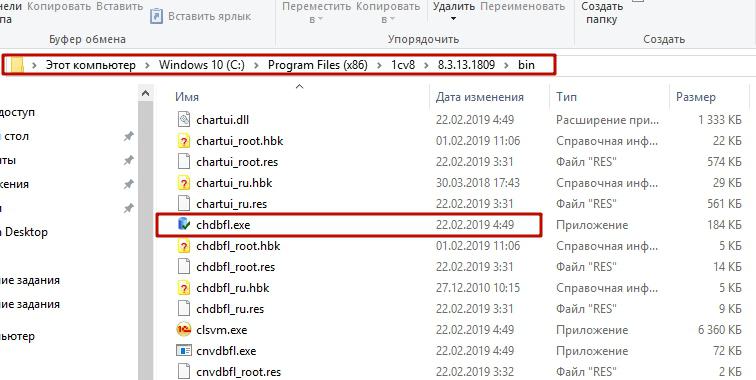
Потом выбираем документ 1CV8.1 CD, который можно найти в каталоге нашей БД (база данных) с повреждениями, устанавливаем галочку «Исправлять обнаруженные ошибки» и жмем «Выполнить» (смотрите рисунок 4).
На проверку физической целостности документа БД (база данных) может уйти от 10 мин. до нескольких часов – это определяется объемом вашей БД (база данных) и количеством неточностей в ней. По завершении проверки обнаруженные неточности рекомендуется сохранить в отдельный документ для последующей экспертной диагностики.
Рисунок 4: Окно проверки физической целостности документа информационной базы
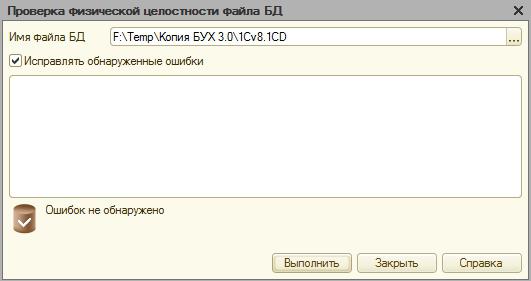
После этого зайдите в режим конфигуратора (смотрите рисунок 5) и найдите в нем сервисную утилиту “Тестирование и исправление информационной базы” (смотрите рисунок 6).
Меню – Администрирование – Тестирование и исправление
Рисунок 5: Конфигуратор
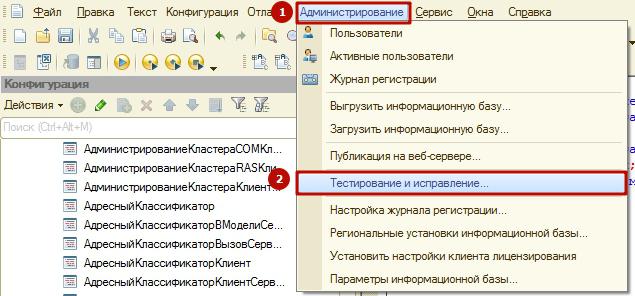
Рисунок 6: Окно тестирования и исправления БД (база данных)

Выберите такие пункты, как:
- Реиндексация таблиц информационной базы – функция восстановления табличной части БД (база данных).
- Проверка логической целостности информационной базы – функция проверки логической целостности БД (база данных).
- Проверка ссылочной целостности информационной базы – тестирование внутренних связей таблиц, которые устанавливает программа 1С: Предприятие 8, проверка фактического существования элементов данных со ссылками в полях записи таблиц.
- Перерасчет итогов – выполнение полного перерасчета итоговых данных.
- Переключатель ниже, выбор пункта «Тестирование и исправление».
Операция «Тестирование и исправление» может длиться от 10 мин. до нескольких часов – это определяется объемом БД (база данных) и количеством неточностей в ней. По завершении проверки обнаруженные неточности рекомендуется сохранить в отдельный документ для последующей экспертной диагностики.
На следующем этапе закройте конфигуратор, откройте БД (база данных) в стандартном режиме и оцените произошедшие изменения с поврежденными файлами либо справочниками, сформируйте ключевые отчеты для сравнения. Если проблемы отсутствуют и все в порядке, смело продолжайте работу с БД (база данных). Если проблема с информационной базой все еще присутствует, приглашайте эксперта по 1С из обслуживающей компании «АйТи-Консалтинг», либо сразу обращайтесь в техническую поддержку 1С.
Внимательно изучите ситуацию, сделайте верные выводы: обеспечьте вашим работникам обучение корректной работе с программами 1С, купите новую технику на замену старой.
Если Вы слишком заняты и не можете тратить на это время, мы ждем Ваших обращений в сертифицированный центр обслуживания 1С — «АйТи-Консалтинг».
Получить помощь в работе с ошибками в 1С
Источник: itcons76.ru
СОДЕРЖАНИЕ
Вопросы и ошибки в работе ПО
1. С чего начать? Помогите установить, запустить, настроить.
2. Как определить тип операционной системы?
3. Как установить Silverlight?
4. Установили Microsoft Silverlight но при попытке войти в КБ WEB снова требует его установки.
5. Не открывается страница КБ WEB https://cb.asb.by
6. Несанкционированный доступ в систему!
7. При подписи платежного документа ошибка 100. (Подключение не установлено, т.к. конечный компьютер отверг запрос на подключение)
8. 100 Ошибка подписи документа: указан неверный пароль к Личному ключу
9. Ошибка при подписи документа. Недействительный ключ пользователя.
10. Недоступен локальный сервис безопасности.
11. CryptoService установлен, ssf_server.exe запущен, а при входе в систему Клиент-Банк Web выдает ошибку: Недоступен локальный сервис безопасности.
12. Носитель ключа вставлен в USB порт, но система выдает сообщение: Вставьте Ваш IKey носитель в ПК
13. Как проверить установлен ли драйвер носителя ключа?
14. Клиент блокирован. Пароль не помню.
15. Ошибки при импорте файлов (платежное поручение, платежное требование, списки) недопустимый символ.
16. Не открывается документ для просмотра. Как отключить блокировку всплывающих окон?
17. Не корректно отображается информация с сайта. Необходимо очистить кэш браузера.
18. Как распечатать документ?
19. При печати документ не помещается на одну страницу
20. В пункте меню Документы не вижу пунктов Платежные поручения, Платежные требования
21. Как сохранить платежный документ в формате HTML?
22. Как сохранить платежный документ в формате PDF?
23. Как сохранить выписку в формате PDF?
24. Как скопировать и вставить текстовую информацию?
25. Как включить протокол безопасности TLS 1.0 в моём браузере?
Вопросы и ошибки в платежных документах
26. Как посмотреть состояние счета? Как обновить выписку и просмотреть остатки?
27. Как посмотреть входящие платежи, поступающие на расчетный счёт?
28. Как создать заявление на Акцепт?
29. Нет ответа на выписку по запросу
30. В выписке не отражается назначение платежа
31. Нет платежей во входящих документах. Нет входящих сопроводительных документов к выставленным платежным требованиям.
32. Не отражается счет плательщика в К-Б WEB
33. Как выполнить подтверждение остатков?
34. К платежному документу необходимо прикрепить дополнительно отсканированные документы формата PDF. Как прикрепить файл (Приложение) к электронному документу?
35. Ошибка при подписи платежного документа с приложением.
36. Не прикрепляется файл при создании электронного документа
37. Как создать платежное поручение в валюте с покупкой/продажей/ конверсией валюты?
38. В валютном ПП не отображается счёт плательщика
39. Как правильно оформить международный перевод в валюте?
40. Не сохраняется платежное поручение в валюте
41. Как перенести платежное поручение из архива старого Клиент-Банка в Клиент-Банк Web?
42. Как создать обращение в службу технической поддержки самостоятельно (нет возможности обратиться по телефону)?
43. Что необходимо для того, чтобы воспользоваться услугой УТП?
44. Как получить услугу УТП?
Вопросы и ошибки в работе ПО
1. С чего начать? Помогите установить, запустить, настроить.
Инструкция по установке программного комплекса «Клиент-банк» (WEB) распложена по ссылке https://belarusbank.by/ru/33270/1683/1684/30443 (https://belarusbank.by/-Крупному бизнесу (Малому и среднему бизнесу) /Расчетно-кассовое обслуживание/Система «Клиент-банк» /Программное обеспечение)
2. Как определить тип операционной системы?
I. Открыть диалоговое окно «Выполнить» сочетанием клавиш Windows +R:
Набирать команду control.
Панель управления-Система и безопасность-Система
II.Пуск-Компьютер (правой кнопкой мыши) – Свойства.
3. Как установить Silverlight?
Пример установки Silverlight изложен в разделе 3 Инструкции по установке программного комплекса «Клиент-банк» (WEB) (см. п.1).
4. Установили Microsoft Silverlight. Но при попытке войти в КБ WEB снова требует его установки. При входе в КБ WEB сообщение: Savings Bank “Belarusbank” Joint Stock Company 100% Downloaded
Для входа в программу используйте Internet Explorer 9 (не ниже) или Mozilla (до версии 52).
Добавьте в надежные сайты https://cb.asb.by
5. Не открывается страница КБ WEB https://cb.asb.by
В адресной строке пропущена буква S в https://…
Выполняйте вход через сайт https://belarusbank.by
6. Несанкционированный доступ в систему!

1. Неверно введено имя пользователя или пароль. При вводе пароля обратите внимание на язык ввода (только EN), спец.символы, регистр.
2. Вставлено несколько iKey. Выполните действия (выбор носителя), описанные в Приложении 3 Инструкции по установке программного комплекса «Клиент-банк (WEB)» (возможность работы с другими типами носителей личных ключей ЭЦП).
7. При подписи платежного документа ошибка 100. (Подключение не установлено, т.к. конечный компьютер отверг запрос на подключение).

1. Проверить в автозагрузке наличие ярлыков (CryptoService_41.exe—ярлык и ssf_server.exe)
Пуск — Все программы — Автозагрузка
2. Запустить («C» или «D«) :CryptoServiceASBCryptoService_41.exe и пробовать подписать снова (при необходимости создать ярлык и добавить его в автозагрузку).
3. При наличии ярлыков в Автозагрузке (CryptoService_41.exe-ярлык, ssf_server.exe) — Перезагрузить компьютер.
Рабочее состояние CryptoService_41.exe указано на картинке
Метод создания и добавления ярлыка CryptoService и SSF Server в папку «Автозагрузка» для Windows 10 описан в главе 2 Инструкции по установке программного комплекса «Клиент-банк» (WEB), см.п.1.
8. 100 Ошибка подписи документа: указан не верный пароль к Личному ключу.

Необходимо вводить пароль Личного ключа, а не пароль для входа в систему Клиент-банк.
Пароль к Личному ключу сообщается при выдаче носителя ключа.
9. Ошибка при подписи документа. Недействительный ключ пользователя.
Вам необходимо обратиться в службу поддержки пользователей по тел. +375(17) 309-04-04 для регистрации Вашего обращения в адрес отдела безопасности учреждения Банка.
10. Недоступен локальный сервис безопасности.

1. Проверить в автозагрузке наличие ярлыка ssf_server.exe.
Пуск — Все программы — Автозагрузка
2. Запустить программу ssf_server.exe,
при необходимости поместить ярлык в автозагрузку и перезагрузить компьютер.
3. При наличии ярлыка в Автозагрузке (ssf_server.exe) — Перезагрузить компьютер.
Рабочее состояние ssf_server.exe указано на картинке.
Метод создания и добавления ярлыка CryptoService и SSF Server в папку «Автозагрузка» для Windows 10 описан в главе 2 Инструкции по установке программного комплекса «Клиент-банк» (WEB), см.п.1.
11. CryptoService установлен, ssf_server.exe запущен, а при входе в систему Клиент-Банк Web выдает ошибку: Недоступен локальный сервис безопасности.
1-Проверить запуск и внешний вид CryptoService как указано в Инструкции п.1. (п. 1.2 Инсталляция КП СОБ (Cryptoservice));
2-запустить установку Cryptoservice от имени Администратора, перезагрузить компьютер (нажать Правой кнопкой мыши по файлу и выбрать «Запуск от имени Администратора»);
3-проверить настройки Вашего антивируса, при необходимости добавить Cryptoservice в исключения.
12. Носитель ключа вставлен в USB порт, но система выдает сообщение: Вставьте Ваш IKey носитель в ПК.

1-Вставить USB-носителя ключа в другой USB порт (сзади компьютера, а не на лицевой панели);
2-Если установлен драйвер USB-носителя ключа, то перезагрузить компьютер;
3- Если не установлен драйвер USB-носителя ключа, то необходимо установить драйвер носителя ключа. См. п.1.
4- Запустить установку installer_ikey_drivers.exe (iKeyDrvr32.exe или iKeyDrvr64.exe) от имени Администратора, перезагрузить компьютер (нажать Правой кнопкой мыши по файлу и выбрать «Запуск от имени Администратора»);
13. Как проверить установлен ли драйвер носителя ключа?
Проверьте в диспетчере устройств наличие устройства чтения смарт-карты.
Открыть диалоговое окно «Выполнить» сочетанием клавиш Windows +R:
Набирать команду control.
Панель управления-Система и безопасность-Система
14. Клиент блокирован. Пароль не помню.
Разблокировка и смена пароля Пользователя клиента выполняется по месту регистрации в отделе корпоративного бизнеса (филиал/ЦБУ) после проверки соответствия данных документа, удостоверяющего личность.
15. Ошибки при импорте файлов (платежное поручение, платежное требование, списки) недопустимый символ.
Обратиться к разработчику сторонней организации (Например: 1С, MAP, SAP, Смета, Галактика и пр.)
См. пункт меню Информация. Руководство оператора. ПК «Клиент-банк (WEB)». Модуль Клиент».
См. п.п.
3.3.2.
3.3.3.
ПРИЛОЖЕНИЕ 1 СТРУКТУРА ФАЙЛОВ ДЛЯ СПИСКА НА ЗАЧИСЛЕНИЕ ЗАРАБОТНОЙ ПЛАТЫ.
*Документация в формате PDF, при необходимости установите Adobe Reader.
16. Не открывается документ для просмотра. Как отключить блокировку всплывающих окон?
Mozilla: Настройки-Содержимое-Блокировка всплывающих окон (снять отметку или добавить в исключения сайт https://cb.asb.by) обновить страницу.

**Explorer: Свойства браузера – Конфиденциальность – Включить блокирование всплывающих окон (снять отметку или добавить в исключения сайт https://cb.asb.by)
**После периодических обновлений необходимо проверить настройку Explorer.
17. Не корректно отображается информация с сайта. Необходимо очистить кэш браузера
Необходимо очистить кэш браузера
Для Explorer:
Настройки — Свойства браузера – в разделе «Журнал браузера» нажмите «Удалить» — поставьте отметки «Временные файлы Интернета и веб-сайтов» и «Файлы cookie и данные веб-сайтов» и нажмите кнопку «Удалить»
Для Mozilla:
Настройка — Приватность-Удалить вашу недавнюю историю – выбрать из списка «Все» — ответить только «Куки» и «Кэш» — нажать «удалить сейчас»

18. Как распечатать документ?
Нажать комбинацию клавиш CTRL+P
19. При печати документ не помещается на одну страницу.
Проверить, при необходимости настроить, параметры печати в браузере.
20. В пункте меню Документы не вижу пунктов Платежные поручения, Платежные требования.
Обратиться по месту регистрации в отдел корпоративного бизнеса (филиал/ЦБУ).
В не рабочее время отдела корпоративного бизнеса, Вам необходимо обратиться в службу поддержки пользователей по тел. +375(17) 309-04-04 для регистрации Вашего обращения.
21. Как сохранить платежный документ в формате HTML?
По умолчанию существует возможность сохранения платежного документа в формате HTML при помощи комбинации клавиш CTRL+S.
22. Как сохранить платежный документ в формате PDF?
1.Необходимо установить ПО управления процессом печати doPDF.
2. В открытом документе для просмотра необходимо нажать комбинацию клавиш CTRL+P и выбрать имя принтера doPDF (как указано на картинке), нажать кнопку ОК.
Далее, (как указано на картинке), нажать кнопку ОК.
3. файл сохраняется по указанному пути.
23. Как сохранить выписку в формате PDF?
1. В закладке Сервис – Настройки изменить и сохранить опцию – формат для просмотра выписки по счетам картотеки и остатков на счетах – PDF.
2. Открытую для просмотра выписку в формате PDF Вы можете сохранить (печатать).
24. Как скопировать и вставить текстовую информацию?
1. В поле ввода текстовой информации выделите необходимую часть текста и нажмите комбинацию клавиш CTRL+C (копирование в буфер)
2. Установите курсор в необходимое поле для ввода текстовой информации и нажмите комбинацию клавиш CTRL+V (вставка из буфера)
25. Как включить протокол безопасности TLS 1.0 в моём браузере?
Открыть диалоговое окно «Выполнить» сочетанием клавиш Windows +R:
Набирать команду control.
Панель управления – Сеть и Интернет
Свойства браузера
Вкладка – Дополнительно
Параметр — Безопасность
Установить параметры безопасности браузера как указано на картинке (минимум TLS 1.0, максимум TLS 1.1, TLS 1.2)
Нажать — Применить – Ок.
Вопросы и ошибки в платежных документах
Ознакомьтесь внимательно с документацией в пункте меню Информация (*Документация в формате PDF, при необходимости установите Adobe Reader).

Дополнительная нормативная документация:
1. ИНСТРУКЦИЯ О БАНКОВСКОМ ПЕРЕВОДЕ.
УТВЕРЖДЕНЕНА ПОСТАНОВЛЕНИЕМ ПРАВЛЕНИЯ НАЦИОНАЛЬНОГО БАНКА РЕСПУБЛИКИ БЕЛАРУСЬ 29 марта 2001 г.
N 66 «ОБ УТВЕРЖДЕНИИ ИНСТРУКЦИИ О БАНКОВСКОМ ПЕРЕВОДЕ».
2. ИНСТРУКЦИЯ О ПОРЯДКЕ ФУНКЦИОНИРОВАНИЯ АВТОМАТИЗИРОВАННОЙ СИСТЕМЫ МЕЖБАНКОВСКИХ РАСЧЕТОВ НАЦИОНАЛЬНОГО БАНКА РЕСПУБЛИКИ БЕЛАРУСЬ И ПРОВЕДЕНИЯ МЕЖБАНКОВСКИХ РАСЧЕТОВ В СИСТЕМЕ BISS.
УТВЕРЖДЕНЕНА ПОСТАНОВЛЕНИЕМ ПРАВЛЕНИЯ НАЦИОНАЛЬНОГО БАНКА РЕСПУБЛИКИ БЕЛАРУСЬ 26 июня 2009 г. N 88 «ОБ УТВЕРЖДЕНИИ ИНСТРУКЦИИ О ПОРЯДКЕ ФУНКЦИОНИРОВАНИЯ АВТОМАТИЗИРОВАННОЙ СИСТЕМЫ МЕЖБАНКОВСКИХ РАСЧЕТОВ НАЦИОНАЛЬНОГО БАНКА РЕСПУБЛИКИ БЕЛАРУСЬ И ПРОВЕДЕНИЯ МЕЖБАНКОВСКИХ РАСЧЕТОВ В СИСТЕМЕ BISS».
26. Как посмотреть состояние счета? Как обновить выписку и просмотреть остатки?
Документы/Счета/Операции со счетами
Обновить остатки
Запрос выписки


27. Как посмотреть входящие платежи, поступающие на расчетный счёт?
Документы/Счета/Операции со счетами
Входящие платежи

28. Как создать заявление на Акцепт?
Документы по шаблону – Заявление на Акцепт
(ID документа =1, тип документа = Н).
В строке поиска документов набрать наименование документа (акцепт)
29. Нет ответа на выписку по запросу.
Необходимо обратиться в службу поддержки пользователей по тел. +375(17) 309-04-04 для регистрации Вашего обращения.
30. В выписке не отражается назначение платежа
При выполнении просмотра выписки, обратите внимание на опции просмотра выписки.

31. Нет платежей во входящих документах.Нет входящих сопроводительных документов к выставленным платежным требованиям.
Необходимо обратиться в службу поддержки пользователей по тел. +375(17) 309-04-04 для регистрации Вашего обращения.
32. Не отражается счет плательщика в К-Б WEB
Необходимо обратиться в службу продаж по месту регистрации в отделе корпоративного бизнеса (филиал/ЦБУ). В нерабочее время отдела корпоративного бизнеса Вам необходимо обратиться в службу поддержки пользователей по тел. +375(17) 309-04-04 для регистрации Вашего обращения.
33. Как выполнить подтверждение остатков?
1.Если Вы получили файл, то сохраните полученный документ от банка в формате PDF;
2. Создайте электронный документ ПРОЧЕЕ — ИНОЕ и прикрепите сохраненный файл;
3.Подписать и отправить в банк
См. пункт меню Информация. Руководство оператора. ПК «Клиент-банк (WEB)». Модуль Клиент». П.3.3.5 Электронные документы.
II.
1.Если Вы получили текстовое сообщение, то создайте документ свободного формата (скопировать и вставить текст);
2-Подписать и передать в банк.
См. пункт меню Информация. Инструкция. Работа с документами по шаблону. Модуль Клиент».
34. К платежному документу необходимо прикрепить дополнительно отсканированные документы формата PDF. Как прикрепить файл (Приложение) к электронному документу?
Дополнительная документация высылается электронным документом (сканированные документы формата PDF, размер файла ограничен до 5 242 880 байт).
См. пункт меню Информация. Руководство оператора. ПК «Клиент-банк (WEB)». Модуль Клиент». П.3.3.5 Электронные документы.
35. Ошибка при подписи платежного документа с приложением.
Выполнено приложение файла недопустимого формата.
При создании платежного документа имеется возможность приложить документ текстового формата.
См. пункт меню Информация:
— Инструкция. Работа с ПП в национальной валюте.
Ручной ввод. ПК Клиент-банк (WEB). П.2.7.
Присоединение приложения к платежному документу.
— Инструкция. Работа с ПП в иностранной валюте. Ручной ввод. ПК Клиент-банк (WEB). П.2.7. Присоединение приложения к платежному документу.

36. Не прикрепляется файл при создании электронного документа
Размер файла превышает допустимый размер
Не сканируйте документы в цветном режиме.
37. Как создать платежное поручение в валюте с покупкой/продажей/ конверсией валюты?
Необходимо изменить тип платежа (вид документа) и выбрать с покупкой/продажей/ конверсией валюты

38. В валютном ПП не отображается счёт плательщика
Укажите код валюты при создании ПП

39. Как правильно оформить международный перевод в валюте?
Если международный перевод в валюте, то поле УНП бенефициара должно быть пустым
Обратите внимание на опцию резидент
Инструкция. Работа с ПП в Иностранной валюте. Ручной ввод. ПК Клиент-банк (WEB).
2.3 Ручной ввод ПП. Бенефициар нерезидент
40. Не сохраняется платежное поручение в валюте
Неверно выбран тип платежа (вид документа), необходимо выбрать с покупкой/продажей/ конверсией валюты
41. Как перенести платежное поручение из архива старого Клиент-Банка в Клиент-Банк Web?
Переносятся платежные документы, выполненные после деноминации (валюта BYN).
1. В старом КБ — Архив документов- Выгрузка-Пачка ЭПД формата ПК «Клиент-Банк (WEB)»
2. В КБ Web
файл для импорта — Кодировка MS-DOS (cp866 )

42. Как создать обращение в службу технической поддержки самостоятельно (нет возможности обратиться по телефону)?
1. Если Клиент-банк Web установлен, но клиент не смог осуществить вход в систему.
Нажать кнопку «создать обращение в службу технической поддержки» в окне входа в Клиент-банк Web, далее следовать согласно инструкции.
2. Если Клиент-банк Web установлен и клиент осуществил вход в систему.
Ознакомиться с Инструкцией по доступу к службе технической поддержки.
Нажать кнопку создать обращение в службу технической поддержки, далее следовать согласно инструкции.
3. Если Клиент-банк Web не установлен.
Перейти по адресу https://cr1.asb.by/CBClient/Silver.aspx и выбрать пункт «создать обращение в службу технической поддержки» (пиктограмма с конвертами), далее следовать согласно инструкции.
43. Что необходимо для того, чтобы воспользоваться услугой УТП?
Удаленная техническая поддержка Клиента (УТП) осуществляется только при наличии условий оказания данной услуги в договоре о предоставлении комплекса услуг посредством ПК «Клиент-банк (WEB)» (далее – Договор).
В случае их отсутствия, необходимо заключить дополнительное соглашение к Договору, определяющее порядок оказания УТП. Если Договор заключался по методу публичной оферты необходимо представить в банк заявление о предоставлении дополнительного комплекса услуг посредством программного комплекса «Клиент-банк (WEB)», в котором отметить пункт, касающийся УТП (форма заявления размещается в документах по шаблону ПК «Клиент-банк (WEB)).
44. Как получить услугу УТП?
- Перейти на страницу «Удаленная техническая поддержка»: https://belarusbank.by/ru/33270/1683/1684/33635
- Ознакомиться с правилами безопасности в ходе УТП Клиентов с использованием ПО удаленного доступа.
- Скачать и запустить ПО удаленного доступа.
- Обратиться в службу технической поддержки по указанным контактным данным (или в свое учреждение Банка) и сообщить данные о подключении (Ваш ID и пароль). В случае использования Вами опции PIN (для безопасности), также, сообщить оператору УТП, введенный Вами PIN-код.
- При оказании УТП соблюдать обязанности Клиента согласно Договору.
- Соблюдать Правила безопасности в ходе УТП.
Просмотров 27.5к. Опубликовано 07.04.2019
Обновлено 05.10.2019
Частным клиентам для удаленной работы с банковскими счетами достаточно скачать программу из сети и авторизоваться по номеру карты или телефону. Деятельность организаций и предпринимателей предполагает движение значительных сумм по расчетному счету, поэтому дистанционный контроль над финансами возложен на специальную программу. Особенности работы программы клиент-банк (WEB) ОАО «АСБ Беларусбанк» описаны ниже.
Содержание
- Клиент-банк Беларусбанка – основы сервиса
- Возможности ВЭБ Клиент-Банка
- Что нужно, чтобы подключить клиент-банк
- Как установить «Клиент Банк (WEB)»
- Установка драйверов
- Установка ПК СОБ (Cryptoservice)
- Установка Silverlight
- Вход в Клиент-Банк (Web)
- Основные операции в системе
- Создание платежного поручения
- Телефоны горячей линии
- Плюсы и минусы системы
- Вопрос – ответ
- Что делать, если возникла ошибка 100?
- Ошибка «Недействительный ключ пользователя», что предпринять?
- Ошибка: «Недоступный локальный сервис безопасности», что делать?
- Что делать, если в мою систему осуществлен несанкционированный доступ?
- Ошибка: «Вставьте Ваш IKey в носитель ПК», какие действия?
- Что делать, если клиент заблокирован и не помнит пароль?
- Как распечатать документ?
Клиент-банк Беларусбанка – основы сервиса
Система дистанционного обслуживания для корпоративных клиентов и предприятий малого бизнеса представляет собой комплекс программ с повышенной криптографической защитой от несанкционированного входа. Клиент-банк устанавливается на один или несколько компьютеров в организации. Для действий в программе каждому ответственному работнику банк делает электронно-цифровую подпись (ЭЦП).
ЭЦП генерируется в соответствии с должностными обязанностями работника, поэтому совершить расходную операцию с расчетного счета могут только лица, имеющие право распоряжаться денежными средствами. Создавать документы в программе и просматривать выписки могут лица, наделенные соответствующими полномочиями с помощью отдельных ЭЦП.
Возможности ВЭБ Клиент-Банка
Вэб клиент банк Беларусбанка позволяет клиентам совершать банковские операции без посещения офиса кредитной организации, что позволяет корпоративным клиентам больше времени уделять производственным вопросам.
Упростить работу с финансовыми потоками позволяют следующие возможности программы дистанционного обслуживания:
- Контроль над денежными средствами в режиме реального времени;
- Совершать платежи в адрес контрагентов в белорусских рублях и иностранной валюте;
- Получать документацию об оборотах по расчетному счету, формировать отчетность;
- Заключать договора на размещение свободных денежных средств (депозит), на открытие новых расчетных счетов;
- Следить за деятельностью собственных филиалов и представительств;
- Вести переписку с работниками кредитной организации, заказывать справки, отправлять и получать официальные документы;
- Использовать справочную финансовую информацию по котировкам валют, платежных кодов и банковских идентификаторов.
Использование программы клиент-банк для юридических лиц от Беларусбанка не исключает возможности обслуживаться в кредитной организации на общих правилах. Более того, операции с наличными деньгами можно произвести в офисах банка или с помощью инкассации.
Что нужно, чтобы подключить клиент-банк
Установка ДБО начинается с заключения договора между предприятием и финансовым учреждением. В рамках соглашения кредитная организация предоставляет предприятию программное обеспечение и создает электронные подписи для должностных лиц.
Рекомендуем ознакомиться с документацией
Документация делается на основании заявления, в котором клиент лиц, имеющих право распоряжаться деньгами на счете и тех, кто может просматривать операции и создавать документы.
Вся информация, проходящая между компьютером клиента и сервером банка, зашифрована с помощью криптографических алгоритмов. Доступ к программе осуществляется с помощью ЭЦП, которая является аналогом подписи клиента.
Клиенту достаточно иметь:
- компьютер с операционной системой Windows;
- USB-разъемом;
- выход в интернет;
- принтер для печати документации.
Каждый пользователь может скачать и установить Клиент-банк самостоятельно. На сайте для входа в ДБО https://cb.asb.by находятся файлы SilverLite для «Клиент Банк (WEB)» Беларусбанка. Скачать драйвера для ЭЦП, криптографическую программу можно с портала банка https://belarusbank.by/ в меню для малого бизнеса и корпоративных клиентов «Расчетно-кассовое обслуживание», раздел «Система Клиент-Банк», кнопка «Программное обеспечение».
Каждый пользователь перед применением ДБО клиент банк может ознакомиться с инструкциями, которые находятся в раздел программное обеспечение на сайте банка.
Установка драйверов
От работы драйверов зависит правильное функционирование ЭЦП.
Перед инсталляцией программы необходимо извлечь ключи с подписями iKey и другие флеш-накопители из USB портов на устройстве.
Все действия на компьютере следует совершать под учетной записью, для которой нет ограничений по доступу к системным файлам (админ).
Необходимое программное обеспечение
В разделе «Программное обеспечение» необходимо выбрать «Драйвер для работы криптографической защиты информации» и скачать файл с расширением «.exe» на компьютер.
Процесс установки простой, пользователю необходимо внимательно читать сообщения на экране. После ознакомления с общими условиями и правилами пользования, программа начнет инсталлироваться, в процессе пользователю будет предложено вставить ключ iKey, на котором записаны ЭЦП. Когда система прочитает и обработает информацию с флеш-карты, процесс установки закончится.
Установка ПК СОБ (Cryptoservice)
Программа ПК СОБ (Cryptoservice) разработана для шифрования данных, отправляемых через удаленные каналы связи. Для корректной работы приложения необходимо следовать инструкции по установке:
- В разделе «Программное обеспечение» необходимо выбрать пункт «Программный комплекс средств для обеспечения безопасности версия 4.1.0.0.».
- Скачать дистрибутив на локальный диск компьютера.
- Открыть загрузочный файл и нажать «Запустить».
- Программа занимает около 100 Мб, поэтому необходимо выбрать тот локальный диск, где достаточно свободного пространства.
- Установка проходит автоматически, по завершению операции следует закрыть окно установки приложения.
- Программа попросит перезагрузить компьютер, чтобы активировать новые параметры безопасности, если этого не произошло, необходимо сделать перезагрузку вручную.
При сбое в работе программы, необходимо повторно запустить скачанный с сайта файл. Запуск приложения сопровождается двумя иконками в панели задач Windows.
Установка Silverlight
Расширение для браузера Microsoft Silverlight скачивается при первом входе в клиент банк Беларусбанка. На сайте https://cb.asb.by пользователю нужно перейти по ссылке на программу и следовать инструкции:
- Нажать на иконку Silverlight.
- Откроется страница Microsoft, где необходимо выбрать версию приложения для Windows.
- Отрыть скачанный файл и нажать «Установить сейчас».
- Поставить галочку для автоматического обновления и продолжить установку приложения.
Приложение поддерживает работу браузера при использовании клиент банка (веб) ОАО АСБ Беларусбанка. Чтобы при каждом входе в сервис ДБО, Silverlight запускался автоматически необходимо в сплывающем окне поставить галочку «Разрешить и запомнить».
Вход в Клиент-Банк (Web)
Вход в систему Клиент банк (ВЭБ) Беларусбанка можно осуществлять после подписания договора, получения ЭЦП и установки всех программ.
Сначала необходимо запустить Cryptoservice, когда в панели задач появятся иконки, можно открывать браузер.
- На интернет странице АСБ Беларусбанка выбрать Клиент Вэб или набрать https://cb.asb.by в командной строке.
- Система попросить вставить iKey в USB-порт. Если вход осуществляется по паролю, необходимо ввести логин пользователя и пароль. Когда авторизация проходит «по ключу», следует ввести пароль от личной ЭЦП.
- Успешно авторизованные пользователи попадают на главную страницу личного кабинета.
Вход в веб-клиент Беларусбанка успешно осуществлен, можно приступать к работе.
Основные операции в системе
Интерфейс программы сделан достаточно просто, чтобы любой пользователь без труда разобрался в системе.
Клиент-банк позволяет:
- Создавать платежные документ (поручения, требования аккредитивы);
- Отправлять документы в рублях и иностранной валюте;
- Перечислить списком заработную плату работникам на карты;
- Делать заявки на приобретение или продажу иностранной валюты;
- Просматривать движение денежных средств и формировать выписки по счету собственного предприятия, а также филиалов и подразделений;
- Оперировать справочной информацией.
Создание платежного поручения
На главной странице можно создавать платежные документы, но основная работа сосредоточена в меню «Документы», где пользователь видит созданные поручения и требования, может их скопировать или создать новые.
Отправить деньги контрагенту по системе клиент-банк можно, если совершить пять действий:
- В меню «Документы» выбираем раздел «Платежные поручения», подраздел «Национальная валюта», если перевод осуществляется по Беларуси в рублях.
- Раздел «В работе» откроет окно, в котором перечислены неотправленные в банк документы. Для создания нового перевода следует нажать «Создать ПП».
- Заполнить стандартную форму платежного поручения, указав сумму, банковские реквизиты контрагента и назначение платежа. После ввода данные нажать «Сохранить».
- Документ следует подписать паролем от ЭЦП и нажать «Продолжить».
Нельзя использовать пароль для входа в систему, нужно использовать пароль от вашего электронного носителя.
- Документ сохранен в системе, чтобы отправить деньги получателю, следует использовать функцию «Передать в банк».
Платежное поручение передано на исполнение, за результатом перевода средств можно посмотреть с меню «документы», раздел «Обработанные».
Видео, как создать платёжное поручение в национальной валюте.
Телефоны горячей линии
На каждом этапе установки и работы программа Клиент-банк (Web) специалисты Беларусбанка осуществляют поддержку своих клиентов.
Пользователи могут обратиться за помощью по телефону +375-17-309-0404. Служба работает с понедельника по пятницу с 8:30 до 23:00, в субботу с 8:30 до 19:00, в воскресенье с 8:30 до 16:50.
В банке предусмотрена удаленная система технической поддержки, которая помогает пользователю связаться со специалистами банка и произвести настройку онлайн. Для этого клиенту потребуется установить дополнительное программное обеспечение, которое размещено на сайте кредитной организации.
Плюсы и минусы системы
При работе с Интернет-банком пользователь получает ряд положительных моментов:
- Экономит время и деньги на посещении банка;
- Контролирует финансовые потоки онлайн;
- Круглосуточный доступ к средствам на счете существует везде, где есть интернет;
- Движение денег обеспечено надежной защитой;
- Сниженная комиссия за переводы через ДБО;
- Электронный документооборот с банком ускоряет решение финансовых проблем.
Отрицательных свойств при дистанционной работе нет, как большинство программ web client разных банков, Клиент-банк (WEB) Беларусбанка может огорчить:
- Длительным восстановлением системы после сбоя;
- Требованием к бесперебойному интернет-соединению.
У некоторых пользователей могут возникнуть сложности при установке, но данный фактор зависит от квалификации клиента.
Вопрос – ответ
Что делать, если возникла ошибка 100?
Следует перезагрузить компьютер, после чего повторно запустить Cryptoservice.
Ошибка «Недействительный ключ пользователя», что предпринять?
Срок действия iKey истек, следует посетить банк для записи новой флешкарты.
Ошибка: «Недоступный локальный сервис безопасности», что делать?
Добавить файл ssf_server.exe в автозагрузку или запустить вручную.
Что делать, если в мою систему осуществлен несанкционированный доступ?
При первом подозрении о доступе к программе третьих лиц, необходимо прекратить работу и сообщить о ситуации сотрудникам Беларусбанка.
Ошибка: «Вставьте Ваш IKey в носитель ПК», какие действия?
Переустановить драйвер криптографической защиты информации, проверить работоспособность USB-порта.
Что делать, если клиент заблокирован и не помнит пароль?
Обратиться в офис кредитной организации для генерации новых данных для авторизации. Причины блокировки можно узнать в службе поддержки.
Как распечатать документ?
Вменю «документы» можно распечатать любое платежное поручение если нажать «посмотреть документ» и выбрать операцию «Печать». Выписки распечатываются также, через функцию просмотра.
( 2 оценки, среднее 5 из 5 )
Secure store and forward (SSF) — это механизм обеспечивающий возможности использования криптографии на платформе SAP NetWeaver. Основными криптографическими задачами являются: создание цифровых подписей (ЭЦП), их проверка, шифрование и расшифровка данных.
Использование SSF возможно только совместно с крипто-продуктом (назовем его провайдером). Провайдеры могут быть внутренними или внешними. В зависимости от типа провайдера, он может поддерживать разные криптографические форматы: PKCS#7, PKCS#1 и др.
В данной статье на примере получения и проверки ЭЦП будут рассмотрены возможности стандартных библиотек криптографии SAP, а так же внешних провайдеров. Кроме того следует упомянуть что рассматривается только ABAP стек.
Внутренние провайдеры
Внутренние провайдеры представляют собой набор библиотек расположенных на уровне сервера приложений. Компания SAP предоставляет два внутренних крипто-провайдера (ABAP стек):
- SAPSECULIB – библиотека поддерживает DSA алгоритм и может быть использована только для формирования/проверки ЭЦП (т.к. сам алгоритм не предназначен для шифрования);
- SAPCRYPTOLIB – поддерживает как DSA, так и RSA алгоритм, с возможностью выбора размера ключа. Используется как для формирования/проверки ЭЦП, так и для шифрования (RSA);
Обе библиотеки не позволяют использовать криптографическое железо такое как: смарт-карты, токены и прочее, секретные ключи в обоих случаях будут находиться в специальных защищенных хранилищах на сервере приложения. Для возможности использования железа, необходимо использовать внешние провайдеры.
Библиотека SAPSECULIB при необходимости может быть заменена SAPCRYPTOLIB, для чего есть соответствующие ноты.
Внешние провайдеры
Внешние провайдеры представляют собой ПО расположенное на уровне сервера представления. Доступ к ним может осуществляться двумя способами:
- Через RFC вызов SSF провайдера на локальной машине
- Через ActiveX элемент и вызов провайдера MS Crypto-API
В любом случае доступ осуществляется только в диалоговом режиме. SSF провайдер это библиотека с заранее описанными функциями, которая создается на базе предоставляемой SAP спецификации.
Интерфейс SSF
Интерфейс к SSF предоставляет набор модулей через которые могут быть вызваны функции крипто-провайдеров, основные из них описаны далее:
| ФМ | Описание |
| SSF_*VERSION | Получает версию крипто-провайдера |
| SSF_*QUERYPROPERTIES | Функция возвращает значения поддерживаемых провайдером свойств: форматы шифрования, хеш-алгоритмы и т.п. |
| SSF_*SIGN | Формирование ЭЦП |
| SSF_*VERIFY | Проверка ЭЦП |
| SSF_*ENVELOPE | Формирование зашифрованного сообщения |
| SSF_*DEVELOPE | Расшифровка сообщения |
| SSF_*ADDSIGN | Добавляет подпись к уже подписанному сообщению. |
| SSF_*DIGEST | Получение хеша |
| SSF_GET_PARAMETER | Получение параметров SSF приложения |
| SSFS_CALL_CONTROL | Вызов диалога подписания через Microsoft Crypto API |
* — при работе с внутренними провайдерами необходимо заменить * на KRN_, например: SSF_KRN_VERSION:
При использовании интерфейса SSF зачастую приходится передавать множество параметров, таких как:
- Используемый хеш-алгоритм,
- Необходимость включения сертификата в подпись,
- Необходимость включения данных в подпись,
- Алгоритм кодировки и др.
Для разных приложений, данные параметры могут различаться, чтобы не хранить их как константы, можно воспользоваться специальной настройкой. Для этого, в первую очередь, необходимо создать SSF приложение, делается это через ракурс ведения (SE16) к таблице SSFAPPLIC, создадим новую запись:
Значение X отвечает за возможность определения параметра для приложения, если оставить значение пустым, для текущего приложения нельзя будет настроить указанный параметр. Сохраним приложение, проставив везде X.
Для его настройки необходимо перейти в транзакцию STRUST и нажать F9 (Среда -> Ведение параметров SSF), зададим следующие параметры:
Получить значения параметров можно через ФМ SSF_GET_PARAMETER. Описание большинства из них приводится во встроенной документации.
Кроме параметров передаваемых непосредственно в интерфейсы SSF, тут так же имеется информация о файле профиле SSF в котором система будет получать закрытые ключи, а так же личной адресной книге, где для верификации подписей должны храниться открытые ключи (сертификаты). В нашем случае это будет один и тот же файл.
Формирование/проверка ЭЦП на сервере
В данном примере мы сформируем ЭЦП средствами SAPCRYPTOLIB на сервере приложений, а так же выполним её верификацию.
Прежде чем вызывать функции SSF необходимо получить пару – закрытый/открытый ключ и положить их в хранилище (PSE файл).
Для генерации пары воспользуемся OpenSSL – набор открытых инструментов для криптографии. В статье я не буду подробно останавливаться на инструменте OpenSSL, будут лишь приведены необходимые команды.
И так, создаем приватный ключ:
|
openssl genrsa —out private.pem |
На данном шаге необходимо будет указать пароль для ключа. Для получения DSA ключа можно воспользоваться утилитой gendsa.
Сформируем открытый ключ:
|
openssl rsa —in private.pem —out public.pem –pubout |
Далее создадим сертификат, но прежде сформируем файл конфигурации, на базе которого будет создан сертификат, запишем в него следующее:
|
1 2 3 4 5 6 7 8 9 10 11 12 13 14 15 16 17 18 19 20 21 22 23 24 25 26 |
[ req ] # Секция основных опций default_bits = 2048 # Число бит default_keyfile = private.pem # Имя ключа, используемого для сертификата distinguished_name = req_distinguished_name # DN организации, выдавшей сертификат prompt = no # Брать параметры из конфига неинтерактивный режим [ req_distinguished_name ] # DN организации CN=RU # Страна ST=SPB # Область L=SPB # Город O=OCRV # Название организации OU=DEV # Название отделения CN=SIDOROCHKIN # Имя для сертификата (персоны, получающей сертификат) emailAddress=sidorochkin@gmail.ru # Мыло организации |
Команда на создание сертификата:
|
openssl req —new —x509 —key private.pem —out cert.crt —days 365 —config config.cfg —sha1 |
Для импорта пары закрытый/открытый ключ нам понадобится файл в формате PKCS#12, для его создания выполним команду:
|
openssl pkcs12 —export —in cert.crt —inkey private.pem —out client.p12 —name «PK12 File» |
Для того чтобы сервер приложений мог выполнять криптографические функции ему необходимо знать как получить пары закрытых/открытых ключей, за их хранение на сервере приложения отвечает PSE файл. Следующим шагом создадим PSE файл с помощью утилиты sapgenpse. Данная утилита может быть получена на SAP Marketplace, она входит в пакет SAPCRYPTOLIB. И так, создание PSE файла:
|
sapgenpse import_p12 —p d:osslbinclient.pse d:osslbinclient.p12 |
Полученный PSE файл загрузим через транзакцию STRUST:
- Щелкнув два раза на элементе «Файл» откроется окно выбора файла, укажем наш client.pse, после чего система запросит пароль, укажем тот, что указывали при создании PSE.
- Открыв PSE на просмотр, сохраним его для ранее созданного приложения ZSSFAP: Меню -> СПП -> Сохранить как -> SSF приложение -> ZSSFAP
На данном этапе мы записали хранилище (PSE) на сервер приложений, доступ к нему можно получить по адресу указанному в серверном параметре (тр. RZ11) – «ssf*/ssfapi_lib». (На стороне SAP может быть до 3-х крипто-провайдеров, для того чтобы ими воспользоваться должны быть выполнены соответствующие настройки в параметрах сервера, которые можно найти по маске ssf*. Описание данных параметров можно найти в документации к ним).
Для тестирования ЭЦП запустим программу SSF02 и укажем следующие параметры:
- Выбор функции: подписать
- Включить сертификаты – пусто
- Без данных оригинала – X
- Идентификатор: EMAIL=sidorochkin@gmail.ru, CN=SIDOROCHKIN, OU=DEV, O=OCRV, L=SPB, SP=SPB
- SSF профиль: SAPSSF_ZSSFAP200.pse
- Данные ввода: 123.txt
- Данные вывода: 123.txt.sig
- Продукт защиты: SAPSECULIB
- Выполнить немедленно – X
- Хеш-алгоритм — SHA1
Запишем в файл 123.txt любую текстовую последовательность, например: 123.
После выполнения программы мы получим файл 123.txt.sig, в котором будет содержаться цифровая подпись:
Для её верификации изменим параметры и запустим вновь:
- Выбор функции: Верифицировать
- Данные ввода: 123.sig
- Данные вывода – пусто
- Данные сравнения: 123.txt
- Личная адресная книга – PAB: SAPSSF_ZSSFAP.pse (необходима для верификации относительно сертификата (открытого ключа))
Верификация пройдена:
Кроме программы SSF02, верифицировать ЭЦП можно и внешними средствами, такими как КриптоАРМ.
Далее приводится код простой ABAP программы выполняющий формирование/проверку ЭЦП на стороне сервера приложений для текстовой строки:
|
1 2 3 4 5 6 7 8 9 10 11 12 13 14 15 16 17 18 19 20 21 22 23 24 25 26 27 28 29 30 31 32 33 34 35 36 37 38 39 40 41 42 43 44 45 46 47 48 49 50 51 52 53 54 55 56 57 58 59 60 61 62 63 64 65 66 67 68 69 70 71 72 73 74 75 76 77 78 79 80 81 82 83 84 85 86 87 88 89 90 91 92 93 94 95 96 97 98 99 100 101 102 103 104 105 106 107 108 109 110 111 112 113 114 115 116 117 118 119 120 121 122 123 124 125 126 127 128 129 130 131 132 133 134 135 136 137 138 139 140 141 142 143 144 145 146 147 148 149 150 151 152 153 154 155 156 157 158 159 160 161 162 163 164 |
PARAMETERS: p_text TYPE string DEFAULT ‘123’. DATA: gv_data TYPE xstring, gv_error TYPE text80, gt_signer LIKE STANDARD TABLE OF ssfinfo, gt_sign LIKE STANDARD TABLE OF ssfbin, gt_data LIKE gt_sign WITH HEADER LINE, gv_sign_len LIKE ssfparms—sigdatalen, gv_crc LIKE ssfparms—ssfcrc, gv_datalen LIKE ssfparms—indatalen. START-OF-SELECTION. CALL FUNCTION ‘SCMS_STRING_TO_XSTRING’ EXPORTING text = p_text IMPORTING buffer = gv_data EXCEPTIONS failed = 1 OTHERS = 2. IF sy—subrc <> 0. MESSAGE ID sy—msgid TYPE sy—msgty NUMBER sy—msgno WITH sy—msgv1 sy—msgv2 sy—msgv3 sy—msgv4. ENDIF. CALL FUNCTION ‘SCMS_XSTRING_TO_BINARY’ EXPORTING buffer = gv_data IMPORTING output_length = gv_datalen TABLES binary_tab = gt_data. CALL FUNCTION ‘SSF_KRN_SIGN_BY_AS’ EXPORTING ssfapplication = ‘ZSSFAP’ ostr_input_data_l = gv_datalen b_detached = ‘X’ b_inc_certs = ‘ ‘ IMPORTING ostr_signed_data_l = gv_sign_len crc = gv_crc TABLES ostr_input_data = gt_data ostr_signed_data = gt_sign EXCEPTIONS ssf_krn_error = 1 ssf_krn_noop = 2 ssf_krn_nomemory = 3 ssf_krn_opinv = 4 ssf_krn_nossflib = 5 ssf_krn_input_data_error = 6 ssf_krn_invalid_par = 7 ssf_krn_invalid_parlen = 8 ssf_fb_input_parameter_error = 9 OTHERS = 10. IF sy—subrc <> 0. MESSAGE ID sy—msgid TYPE sy—msgty NUMBER sy—msgno WITH sy—msgv1 sy—msgv2 sy—msgv3 sy—msgv4. ENDIF. IF gv_crc IS NOT INITIAL. CALL FUNCTION ‘SSF_ERRORMESSAGE’ EXPORTING crc = gv_crc result = 0 IMPORTING errortext = gv_error EXCEPTIONS error = 1 others = 2. WRITE : / `Ошибка получения подписи: `, gv_error. EXIT. ENDIF. CALL FUNCTION ‘SSF_KRN_VERIFY_BY_AS’ EXPORTING ssfapplication = ‘ZSSFAP’ ostr_signed_data_l = gv_sign_len ostr_input_data_l = gv_datalen IMPORTING crc = gv_crc TABLES ostr_signed_data = gt_sign ostr_input_data = gt_data ostr_output_data = gt_data signer_result_list = gt_signer » Информация о подписанте EXCEPTIONS ssf_krn_error = 1 ssf_krn_noop = 2 ssf_krn_nomemory = 3 ssf_krn_opinv = 4 ssf_krn_nossflib = 5 ssf_krn_input_data_error = 6 ssf_krn_invalid_par = 7 ssf_krn_invalid_parlen = 8 ssf_fb_input_parameter_error = 9 OTHERS = 10. IF sy—subrc <> 0. MESSAGE ID sy—msgid TYPE sy—msgty NUMBER sy—msgno WITH sy—msgv1 sy—msgv2 sy—msgv3 sy—msgv4. ENDIF. IF gv_crc IS NOT INITIAL. CALL FUNCTION ‘SSF_ERRORMESSAGE’ EXPORTING crc = gv_crc result = 0 IMPORTING errortext = gv_error EXCEPTIONS error = 1 others = 2. WRITE : / `Ошибка сверки подписи: `, gv_error. EXIT. ENDIF. CLEAR: gv_data, p_text. CALL FUNCTION ‘SCMS_BINARY_TO_XSTRING’ EXPORTING input_length = gv_sign_len IMPORTING buffer = gv_data TABLES binary_tab = gt_sign EXCEPTIONS failed = 1 OTHERS = 2. IF sy—subrc <> 0. MESSAGE ID sy—msgid TYPE sy—msgty NUMBER sy—msgno WITH sy—msgv1 sy—msgv2 sy—msgv3 sy—msgv4. ENDIF. CALL FUNCTION ‘SSFC_BASE64_ENCODE’ EXPORTING bindata = gv_data binleng = gv_sign_len IMPORTING b64data = p_text EXCEPTIONS ssf_krn_error = 1 ssf_krn_noop = 2 ssf_krn_nomemory = 3 ssf_krn_opinv = 4 ssf_krn_input_data_error = 5 ssf_krn_invalid_par = 6 ssf_krn_invalid_parlen = 7 OTHERS = 8. IF sy—subrc <> 0. MESSAGE ID sy—msgid TYPE sy—msgty NUMBER sy—msgno WITH sy—msgv1 sy—msgv2 sy—msgv3 sy—msgv4. ENDIF. WRITE `ЭЦП (BASE64):` COLOR COL_HEADING. WRITE: / p_text. |
Формирование/проверка ЭЦП средствами внешнего крипто-провайдера
Зачастую требуется обеспечить формирование квалифицированной ЭЦП, т.е. той, которая выполняется на основании закрытого ключа выданного центром сертификации прошедшим проверку соответствующими органами (ФСБ и пр.). К сожалению, как правило, такие центры оперируют алгоритмами ГОСТ, который не может быть обработан крипто-провайдерами SAP. На помощь приходят внешние крипто-провайдеры. Взаимодействие с ними, как это было уже упомянуто ранее, можно построить двумя способами:
- Путём вызова специального диалога, который связывается с установленным в системе крипто-провайдером через Microsoft Crypto API, вызов соответствующих API реализован в ActiveX элементе.
- Путём вызова функций SSF через RFC с обращением к локальной машине пользователя.
Первый способ позволяет только получать ЭЦП относительно указанных данных. Вызов диалога осуществляется через ФМ SSFS_CALL_CONTROL:
|
1 2 3 4 5 6 7 8 9 10 11 12 13 14 15 16 17 18 19 20 21 22 23 24 25 26 27 28 29 30 31 32 33 34 35 36 37 38 39 40 41 42 43 44 45 46 47 48 49 50 51 52 53 54 55 56 57 58 59 60 61 62 63 64 65 66 67 68 69 70 71 72 73 74 75 76 77 78 79 80 81 82 83 |
PARAMETERS: p_text TYPE string DEFAULT ‘123’. DATA: gv_data TYPE xstring, gv_crc TYPE i, gv_error TYPE text80, gv_sign_len LIKE ssfparms—sigdatalen. START-OF-SELECTION. CALL FUNCTION ‘SCMS_STRING_TO_XSTRING’ EXPORTING text = p_text IMPORTING buffer = gv_data EXCEPTIONS failed = 1 OTHERS = 2. IF sy—subrc <> 0. MESSAGE ID sy—msgid TYPE sy—msgty NUMBER sy—msgno WITH sy—msgv1 sy—msgv2 sy—msgv3 sy—msgv4. ENDIF. CALL FUNCTION ‘SSFS_CALL_CONTROL’ EXPORTING bindocument = gv_data doc_type = ‘TXT’ b_detached = abap_true IMPORTING crc = gv_crc signature = gv_data EXCEPTIONS parameter_error = 1 conversion_error = 2 control_error = 3 frontend_error = 4 OTHERS = 5. IF sy—subrc <> 0. MESSAGE ID sy—msgid TYPE sy—msgty NUMBER sy—msgno WITH sy—msgv1 sy—msgv2 sy—msgv3 sy—msgv4. ENDIF. IF gv_crc IS NOT INITIAL. CALL FUNCTION ‘SSF_ERRORMESSAGE’ EXPORTING crc = gv_crc result = 0 IMPORTING errortext = gv_error EXCEPTIONS error = 1 others = 2. WRITE : / `Ошибка получения подписи: `, gv_error. EXIT. ENDIF. gv_sign_len = xstrlen( gv_data ). CALL FUNCTION ‘SSFC_BASE64_ENCODE’ EXPORTING bindata = gv_data binleng = gv_sign_len IMPORTING b64data = p_text EXCEPTIONS ssf_krn_error = 1 ssf_krn_noop = 2 ssf_krn_nomemory = 3 ssf_krn_opinv = 4 ssf_krn_input_data_error = 5 ssf_krn_invalid_par = 6 ssf_krn_invalid_parlen = 7 OTHERS = 8. IF sy—subrc <> 0. MESSAGE ID sy—msgid TYPE sy—msgty NUMBER sy—msgno WITH sy—msgv1 sy—msgv2 sy—msgv3 sy—msgv4. ENDIF. WRITE `ЭЦП (BASE64):` COLOR COL_HEADING. WRITE: / p_text. |
Диалог выглядит следующим образом:
В системе есть демонстрационная программа SSFSDEMO в которой так же вызывается указанный ФМ. К сожалению данный способ весьма ограничен в настройке, нельзя, например, убрать из списка не действительные сертификаты или сертификаты не предназначенные для ЭЦП. Однако есть специальная нота, которая решает эти проблемы.
Второй способ подразумевает перед его использованием дополнительную настройку:
- На локальной машине пользователя должна быть установлена SSF библиотека.
- В используемой системе должен быть определен RFC адрес для доступа к GUI (По умолчанию это — SAP_SSFATGUI см. тр. SM59)
- На компьютере пользователя необходимо настроить путь к библиотеке SSF, чтобы SAP GUI мог вызывать её функции. Настройка выполняется в файле ssfrfc.ini. В моем случае я использую библиотеку КриптоПро SSF, и файл содержит только строку с путём к SSF библиотеке:
|
SSF_LIBRARY_PATH = C:Program FilesCrypto ProSSFcpsapssf.dll |
- Для возможности подписания/верификации крипто-провайдер должен обладать всеми нужными ему данными. Необходимо убедиться, что на локальной машине установлены нужные сертификаты. Просмотр сертификатов в Windows можно вызвать через соответствующую надстройку: Пуск -> Выполнить -> certmgr.msc.
Более подробно о настройке SSF вы можете почитать в официальной документации.
Далее приведен код простейшей ABAP программы для работы с внешним крипто-провайдером:
|
1 2 3 4 5 6 7 8 9 10 11 12 13 14 15 16 17 18 19 20 21 22 23 24 25 26 27 28 29 30 31 32 33 34 35 36 37 38 39 40 41 42 43 44 45 46 47 48 49 50 51 52 53 54 55 56 57 58 59 60 61 62 63 64 65 66 67 68 69 70 71 72 73 74 75 76 77 78 79 80 81 82 83 84 85 86 87 88 89 90 91 92 93 94 95 96 97 98 99 100 101 102 103 104 105 106 107 108 109 110 111 112 113 114 115 116 117 118 119 120 121 122 123 124 125 126 127 128 129 130 131 132 133 134 135 136 137 138 139 140 141 142 143 144 145 146 147 148 149 150 151 152 153 154 155 156 157 158 159 160 161 162 163 164 165 166 167 168 169 170 171 172 173 174 175 176 |
PARAMETERS: p_text TYPE string DEFAULT ‘123’. DATA: gv_data TYPE xstring, gv_error TYPE text80, gt_signer LIKE STANDARD TABLE OF ssfinfo, gt_sign LIKE STANDARD TABLE OF ssfbin, gt_data LIKE gt_sign WITH HEADER LINE, gt_data_ex LIKE gt_sign WITH HEADER LINE, gv_sign_len LIKE ssfparms—sigdatalen, gv_crc LIKE ssfparms—ssfcrc, gv_datalen LIKE ssfparms—indatalen. FIELD—SYMBOLS: <gs_signer> LIKE LINE OF gt_signer. START-OF-SELECTION. CALL FUNCTION ‘SCMS_STRING_TO_XSTRING’ EXPORTING text = p_text IMPORTING buffer = gv_data EXCEPTIONS failed = 1 OTHERS = 2. IF sy—subrc <> 0. MESSAGE ID sy—msgid TYPE sy—msgty NUMBER sy—msgno WITH sy—msgv1 sy—msgv2 sy—msgv3 sy—msgv4. ENDIF. CALL FUNCTION ‘SCMS_XSTRING_TO_BINARY’ EXPORTING buffer = gv_data IMPORTING output_length = gv_datalen TABLES binary_tab = gt_data. APPEND INITIAL LINE TO gt_signer ASSIGNING <gs_signer>. <gs_signer>—id = ‘E = Sidorochkin@ocrv.RU’. CALL FUNCTION ‘SSF_SIGN’ EXPORTING ssf_dest = ‘SAP_SSFATGUI’ b_inc_certs = ‘ ‘ b_detached = ‘X’ ostr_input_data_l = gv_datalen str_hashalg = ‘GOST3411’ IMPORTING ostr_signed_data_l = gv_sign_len crc = gv_crc TABLES ostr_input_data = gt_data signer = gt_signer ostr_signed_data = gt_sign EXCEPTIONS ssf_rfc_error = 1 ssf_rfc_no_memory = 2 ssf_rfc_get_data_error = 3 ssf_rfc_send_data_error = 4 ssf_rfc_signer_list_error = 5 ssf_rfc_input_data_error = 6 ssf_fb_input_parameter_error = 7 ssf_rfc_destination_error = 8 OTHERS = 9. IF sy—subrc <> 0. MESSAGE ID sy—msgid TYPE sy—msgty NUMBER sy—msgno WITH sy—msgv1 sy—msgv2 sy—msgv3 sy—msgv4. ENDIF. IF gv_crc IS NOT INITIAL. CALL FUNCTION ‘SSF_ERRORMESSAGE’ EXPORTING crc = gv_crc result = 0 IMPORTING errortext = gv_error EXCEPTIONS error = 1 others = 2. WRITE : / `Ошибка получения подписи: `, gv_error. EXIT. ENDIF. CLEAR: gt_signer. CALL FUNCTION ‘SSF_VERIFY’ EXPORTING ssf_dest = ‘SAP_SSFATGUI’ b_inc_certs = ‘ ‘ ostr_signed_data_l = gv_sign_len ostr_input_data_l = gv_datalen str_pab = » str_pab_password = » IMPORTING crc = gv_crc TABLES ostr_signed_data = gt_sign ostr_input_data = gt_data signer_result_list = gt_signer ostr_output_data = gt_data_ex EXCEPTIONS ssf_rfc_error = 1 ssf_rfc_no_memory = 2 ssf_rfc_get_data_error = 3 ssf_rfc_send_data_error = 4 ssf_rfc_input_data_error = 5 ssf_fb_input_parameter_error = 6 ssf_rfc_destination_error = 7 OTHERS = 8. IF sy—subrc <> 0. MESSAGE ID sy—msgid TYPE sy—msgty NUMBER sy—msgno WITH sy—msgv1 sy—msgv2 sy—msgv3 sy—msgv4. ENDIF. IF gv_crc IS NOT INITIAL. CALL FUNCTION ‘SSF_ERRORMESSAGE’ EXPORTING crc = gv_crc result = 0 IMPORTING errortext = gv_error EXCEPTIONS error = 1 others = 2. WRITE : / `Ошибка сверки подписи: `, gv_error. EXIT. ENDIF. CLEAR: gv_data, p_text. CALL FUNCTION ‘SCMS_BINARY_TO_XSTRING’ EXPORTING input_length = gv_sign_len IMPORTING buffer = gv_data TABLES binary_tab = gt_sign EXCEPTIONS failed = 1 OTHERS = 2. IF sy—subrc <> 0. MESSAGE ID sy—msgid TYPE sy—msgty NUMBER sy—msgno WITH sy—msgv1 sy—msgv2 sy—msgv3 sy—msgv4. ENDIF. CALL FUNCTION ‘SSFC_BASE64_ENCODE’ EXPORTING bindata = gv_data binleng = gv_sign_len IMPORTING b64data = p_text EXCEPTIONS ssf_krn_error = 1 ssf_krn_noop = 2 ssf_krn_nomemory = 3 ssf_krn_opinv = 4 ssf_krn_input_data_error = 5 ssf_krn_invalid_par = 6 ssf_krn_invalid_parlen = 7 OTHERS = 8. IF sy—subrc <> 0. MESSAGE ID sy—msgid TYPE sy—msgty NUMBER sy—msgno WITH sy—msgv1 sy—msgv2 sy—msgv3 sy—msgv4. ENDIF. WRITE `ЭЦП (BASE64):` COLOR COL_HEADING. WRITE: / p_text. |
Обратите внимание на параметр подписанта, в вашей системе идентификатор будет иным.
Для проверки работы внешних провайдеров проще всего воспользоваться упомянутой ранее программой SSF02, параметры будут аналогичными ранее указанным, за исключением того, что нужно будет указать RFC адрес и хеш-алгоритм внешнего провайдера.
Дополнительная информация
Начиная с версии 1.0.0, в OpenSSL включили в состав утилиты для работы с алгоритмами ГОСТ, благодаря чему мы можем формировать и верифицировать квалифицированные ЭЦП из ABAP, взаимодействуя с OpenSSL, например, через файловый интерфейс. Более подробную информацию по поддержке ГОСТ можно найти как на официальном сайте, так и на других, например, тут.
Официальная документация по SSF доступна по адресу: https://websmp201.sap-ag.de/home -> Products -> Security -> Secure Collaboration и на help.sap.com.
Спецификация по SSF API. Для тех, кто решит создать свой SSF провайдер, есть отдельная спецификация. Теоретическая часть по ЭЦП в SAP была рассмотрена в данной статье.






























































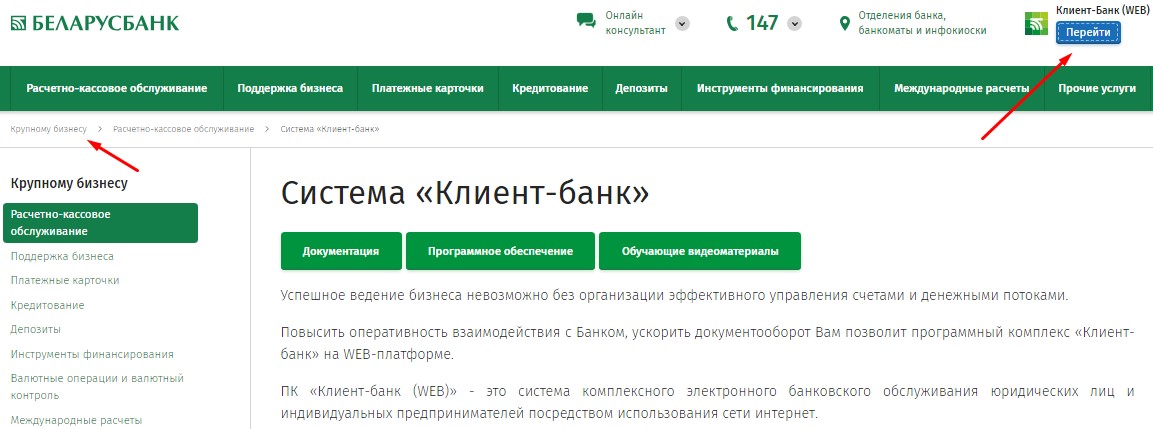


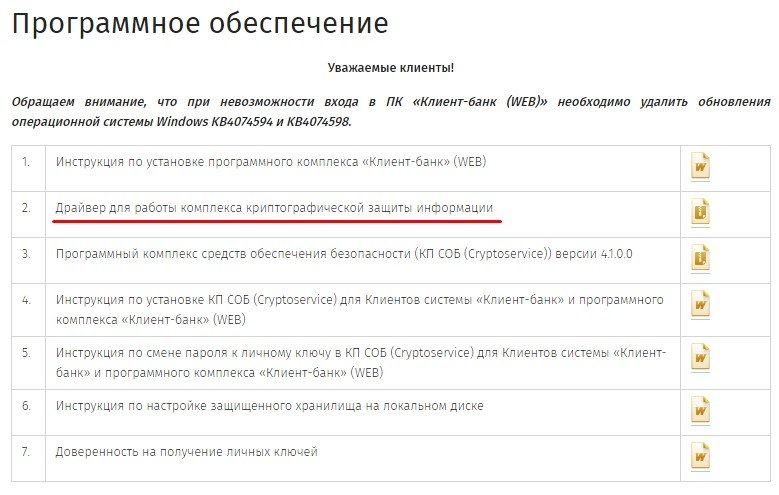
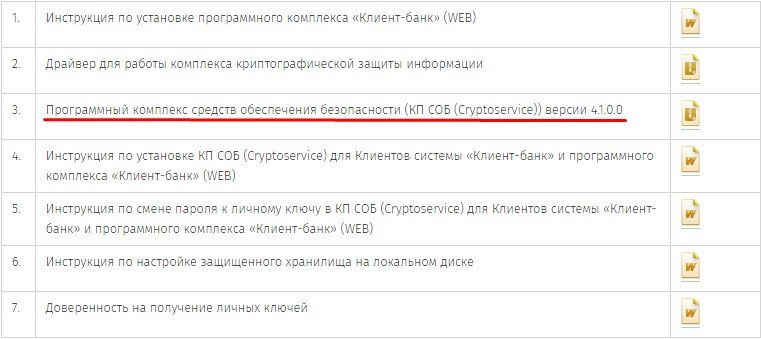





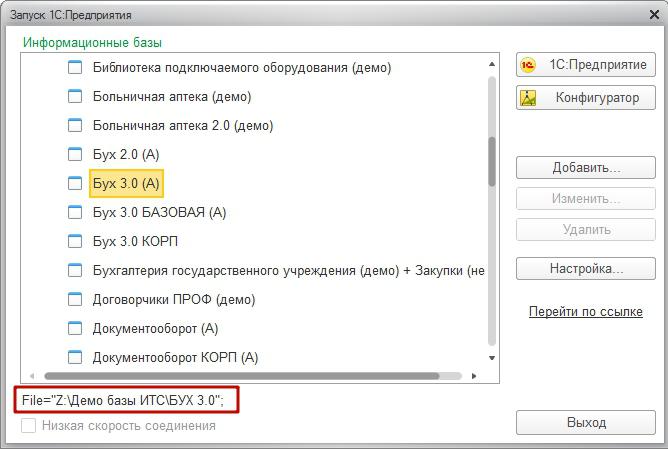












![ssh-private-public-keys2[1]](http://abap-blog.ru/wp-content/uploads/2015/11/ssh-private-public-keys21.jpg)